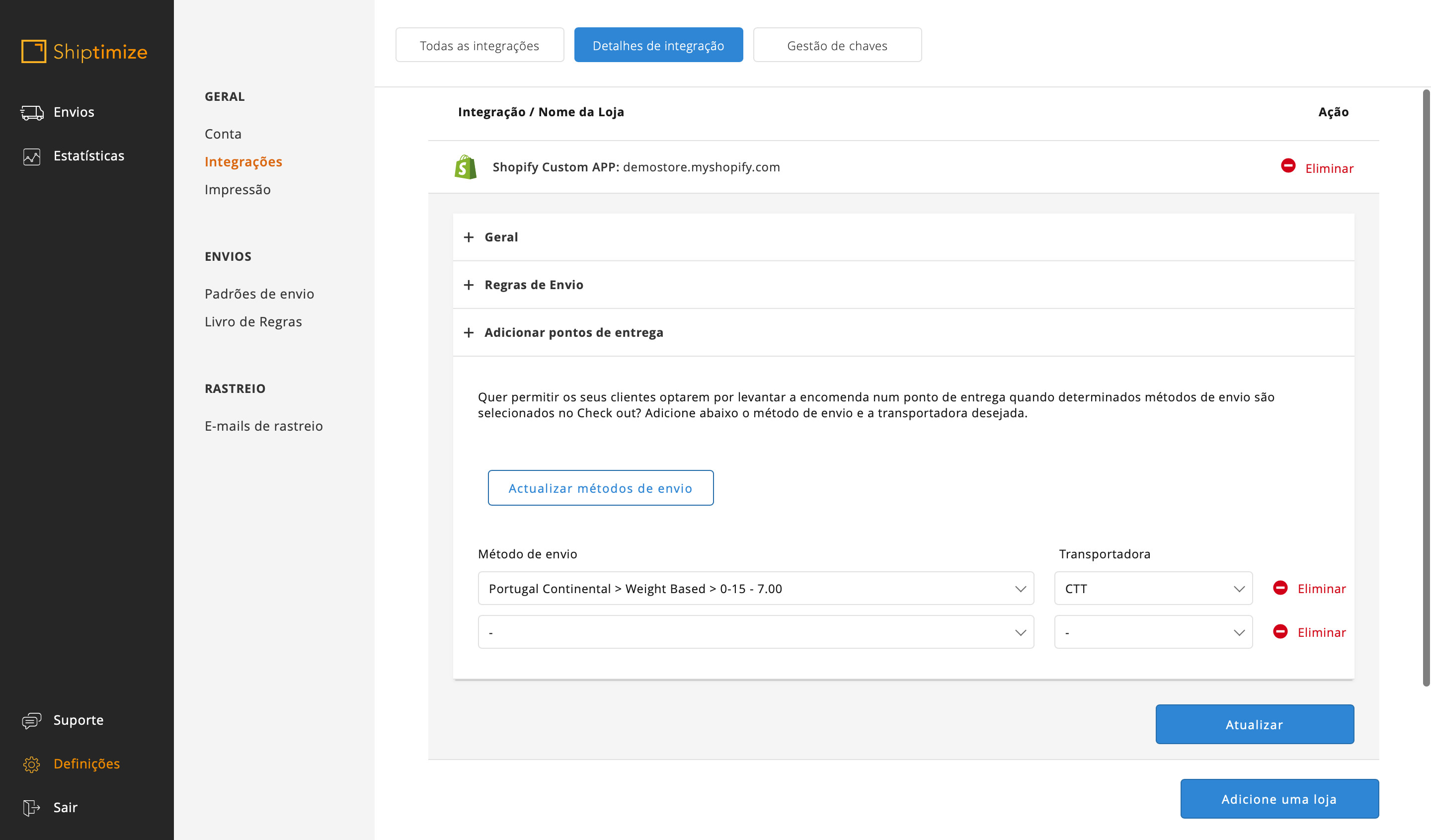Configuração de Zonas e Métodos de Envio
A integração da sua loja online com a nossa plataforma inicia-se pela instalação do respetivo plugin na sua Webshop seguindo-se da sua configuração. Para além desta configuração inicial, para usufruir de todos os benefícios que a Shiptimize lhe traz, também é necessário configurar as zonas de envio onde irá atuar bem como os métodos de envio que poderá disponibilizar para cada uma destas zonas e as regras de envio correspondentes a cada método de envio.
A configuração das zonas de envio e métodos de envio ocorre na sua loja online sendo que na plataforma Shiptimize apenas são configuradas as regras de envio.
Passos de configuração:
- Criação de zonas de envio
Criação de zonas em que pretende atuar
- Configuração métodos de envio
Cria os métodos de envio e taxas de envio que serão apresentadas aos seus clientes por zona de envio
- Configuração das regras de envio
Atribui a cada um dos métodos criados a transportadora e níveis de serviço pretendidos.
Configuração das zonas de envio
As primeiras considerações que deverá ter quando começa a configuração das zonas de envio são:
- Em que zonas irá atuar (deverá considerar se pretende realizar vendas apenas a nível nacional, europeu ou mundial ou se pretende excluir destinos específicos)
- Necessidade de separação destas zonas (Caso desejar que os seus portes de envio sejam grátis não haverá necessidade de separar as várias zonas mas sim apenas selecionar os países onde vai atuar, no entanto, caso pretenda aplicar taxas de envio diferentes para cada país ou zona deverá criar essas zonas em separado).
Na plataforma Shopify para definir as zonas de envio deverá aceder a Settings > Shipping and Delivery
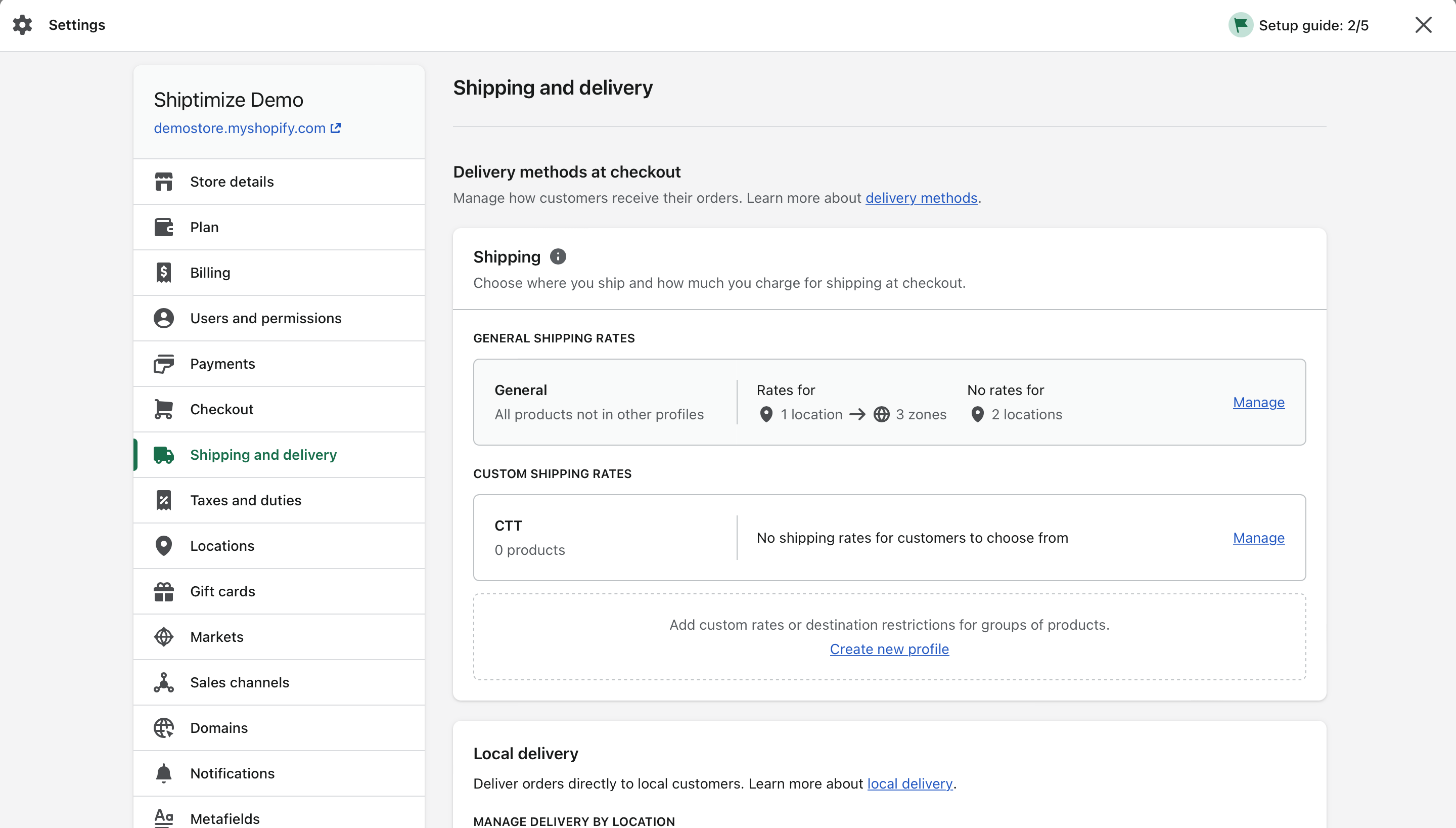
Neste menu tem a possibilidade de definir 3 tipos de entregas: Recolha em loja; Entrega local ou própria e Envios por transportadora. Iremos apenas focar na configuração dos envios por transportadora.
Para editar os envios por transportadora clique em General Shipping Rates > “Manage”
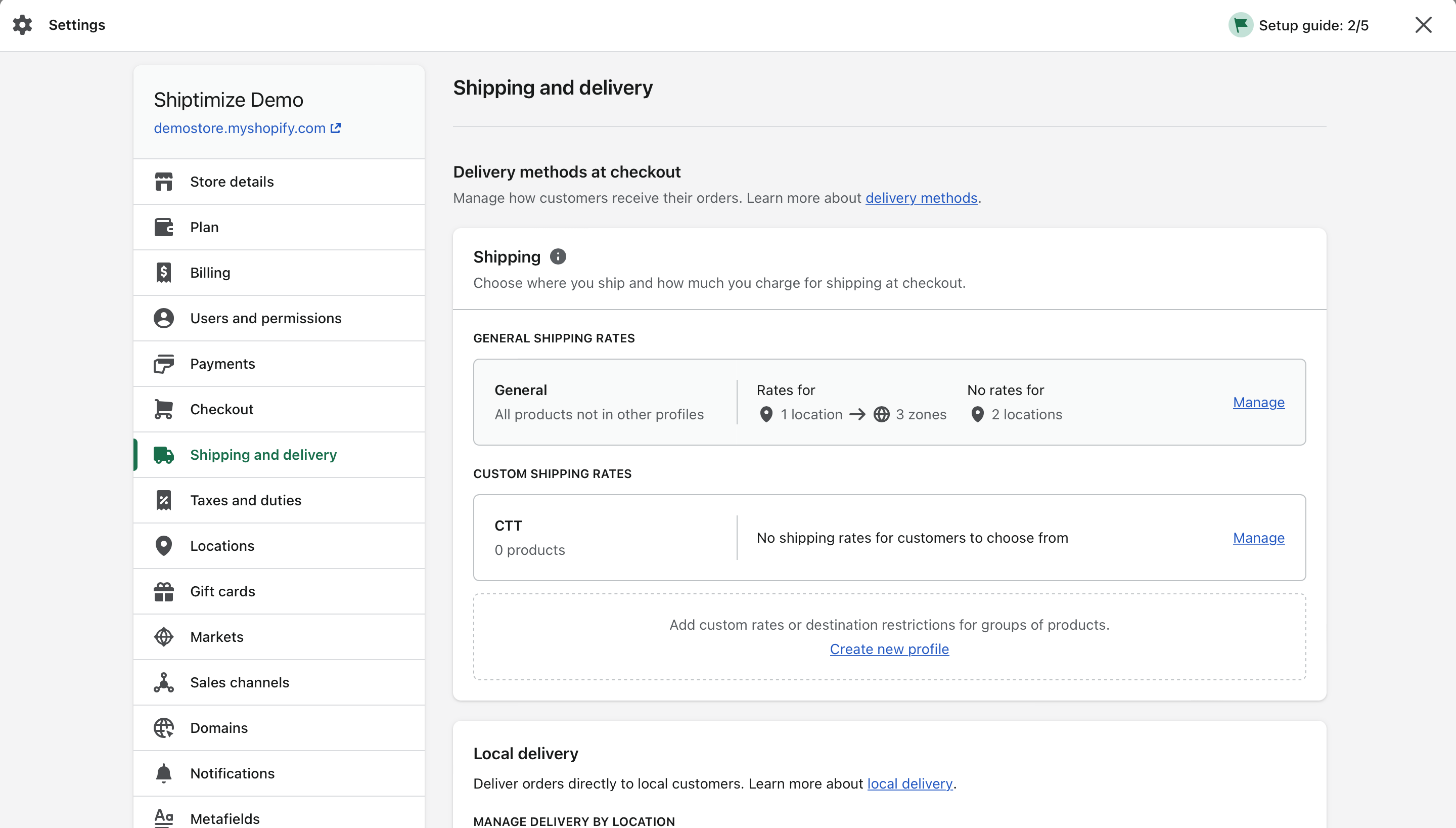
Neste secção deverá clicar em Create Shipping Zone para adicionar uma zona de envio
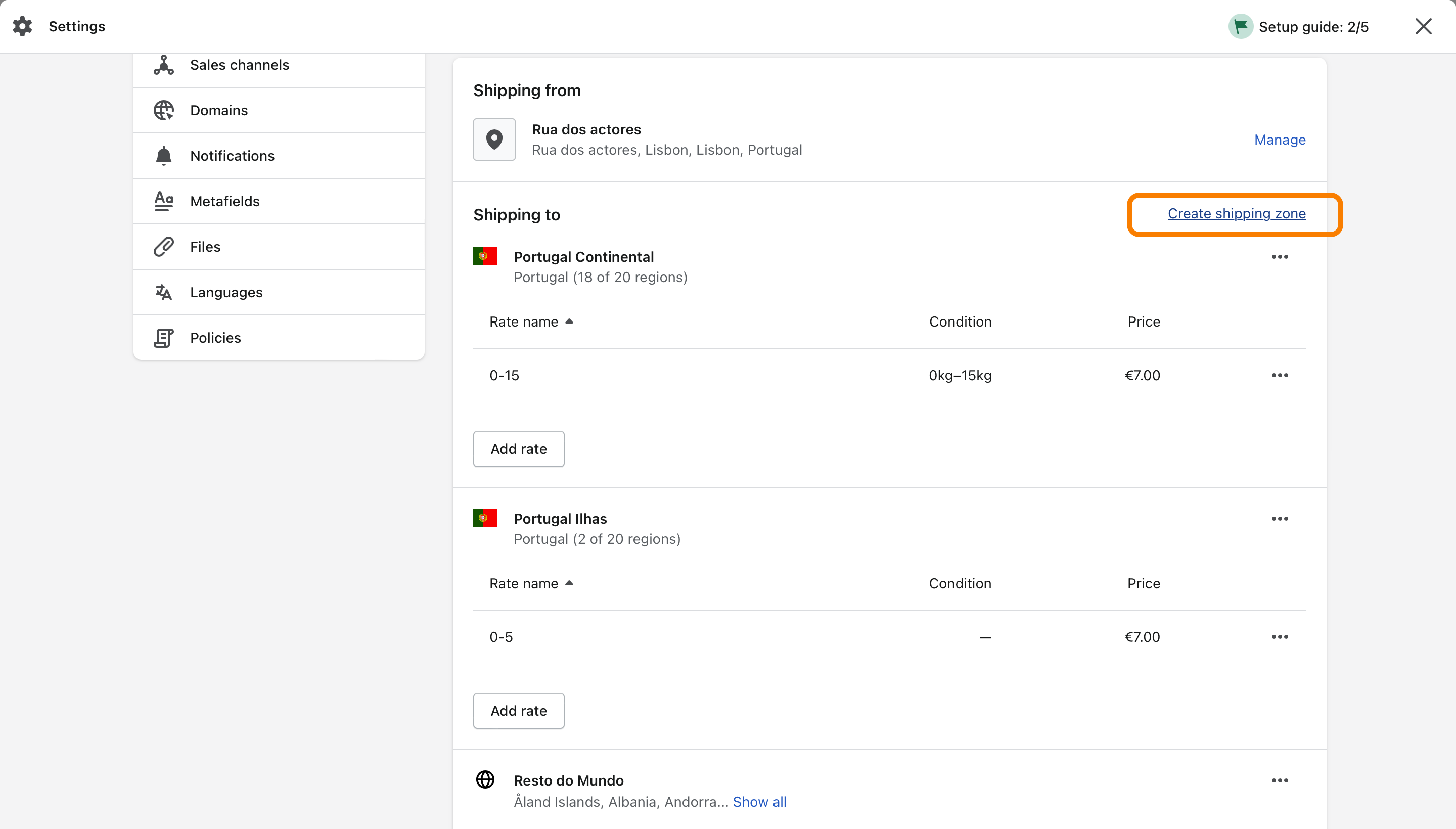
No Shopify poderá criar zonas de envio onde são incluidos vários países, por país ou por estados/distritos de um país. Deverá começar por adicionar o nome da zona que pretender criar (no presente exemplo vamos criar as zonas de Portugal Continental, Portugal Ilhas e Resto do Mundo)
Posteriormente deverá selecionar o país ou países pretendidos e caso pretenda apenas uma determinada zona dentro do país deverá clicar na seta junto das regiões.
Poderá selecionar as regiões que pretende configurar dentro de um determinado país. No presente exemplo para Portugal Continental selecionamos os distritos que pertencem a Portugal Continental. Para guardar a seleção efetuada deverá clicar em Done
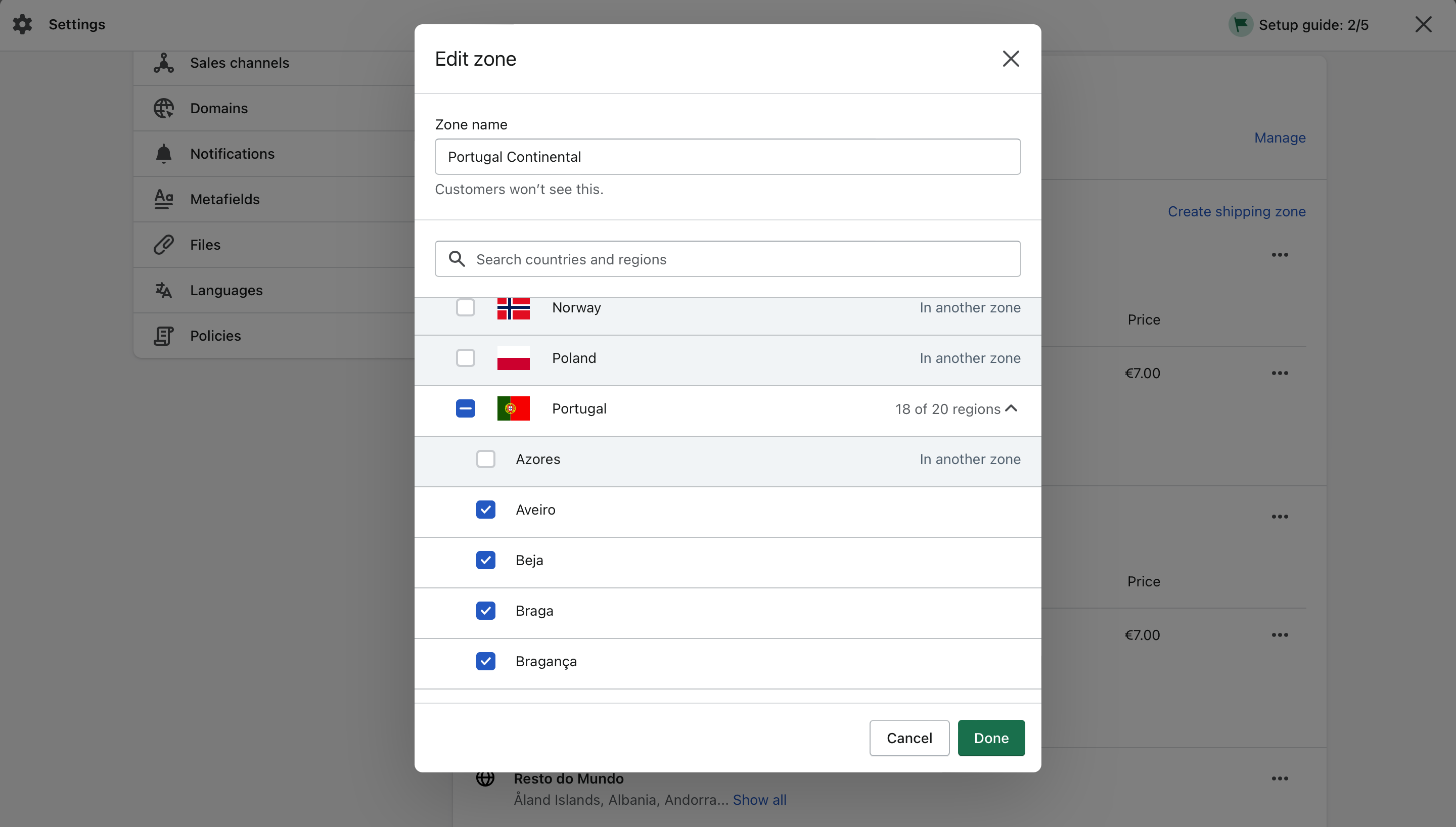
Para adicionar uma nova zona bastará clicar novamente em Create Shipping Zone e repetir o mesmo processo.
Depois de criar todas as zonas pretendidas deverá clicar em Save para que sejam guardadas.
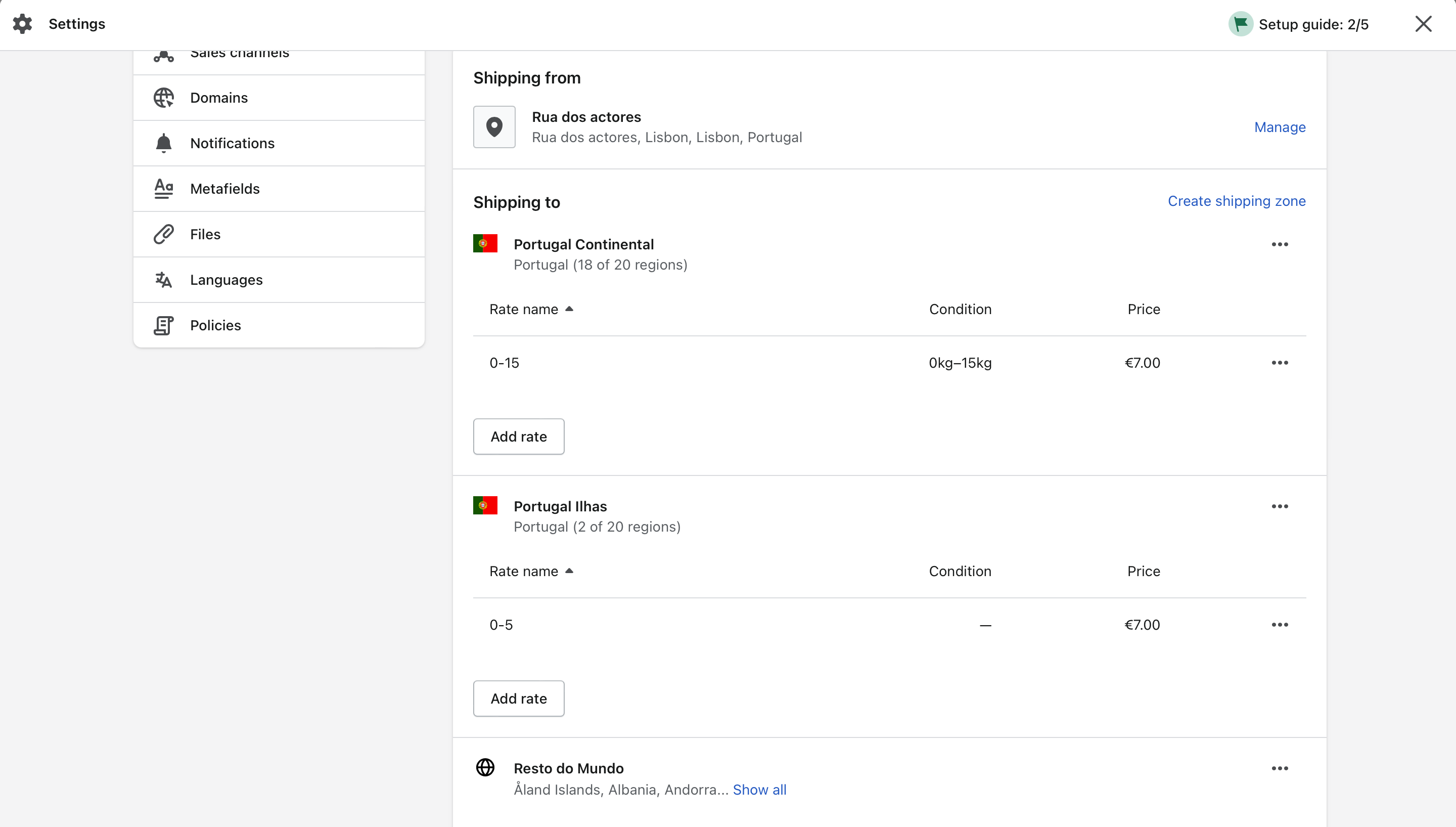
Configuração dos métodos de envio por zona
Uma vez criadas as zonas de envio, à semelhança do que ocorreu anteriormente, deverá considerar se vai utilizar uma ou várias transportadoras e um ou vários métodos de envio por transportadora bem como qual grau de liberdade de escolha pretender dar aos seus clientes:
Como exemplo poderá disponibilizar apenas o tipo de transporte (serviço terrestre versus serviço aéreo), rapidez de entrega (Entrega em 24 horas/Expresso versus entrega em 48 horas/Standard) ou poderá apresentar logo o nome e serviço da transportadora (CTT Serviço 13 horas versus GLS Serviço 72 horas).
Depois de definir como irá mostrar as opções de envio aos seus clientes no checkout, deverá ponderar quais os níveis de valores de envio necessários. Isto vai depender do tipo de produto que vai vender (apenas um peso versus pesos muito variáveis entre objetos), a probabilidade de um cliente comprar ao mesmo tempo vários objetos bem como também o valor propriamente que pretende cobrar aos seus clientes (poderá apenas desejar aplicar um valor fixo simbólico, proporcionar a entrega grátis ou um valor médio igual para todos os clientes).
Depois destas decisões estarem tomadas chega a hora de configurar propriamente as opções de envio no backofice da sua plataforma de vendas:
Para adicionar métodos de envio deverá aceder a “Settings” e depois a “Shipping and Delivery”. Depois em “envios por transportadora” deverá clicar em “Manage”.
No menu que irá surgir onde se encontram as várias zonas de envio previamente criadas deverá dentro de cada zona clicar em “Add Rate” para adicionar as respetivas regras de envio para essa zona.
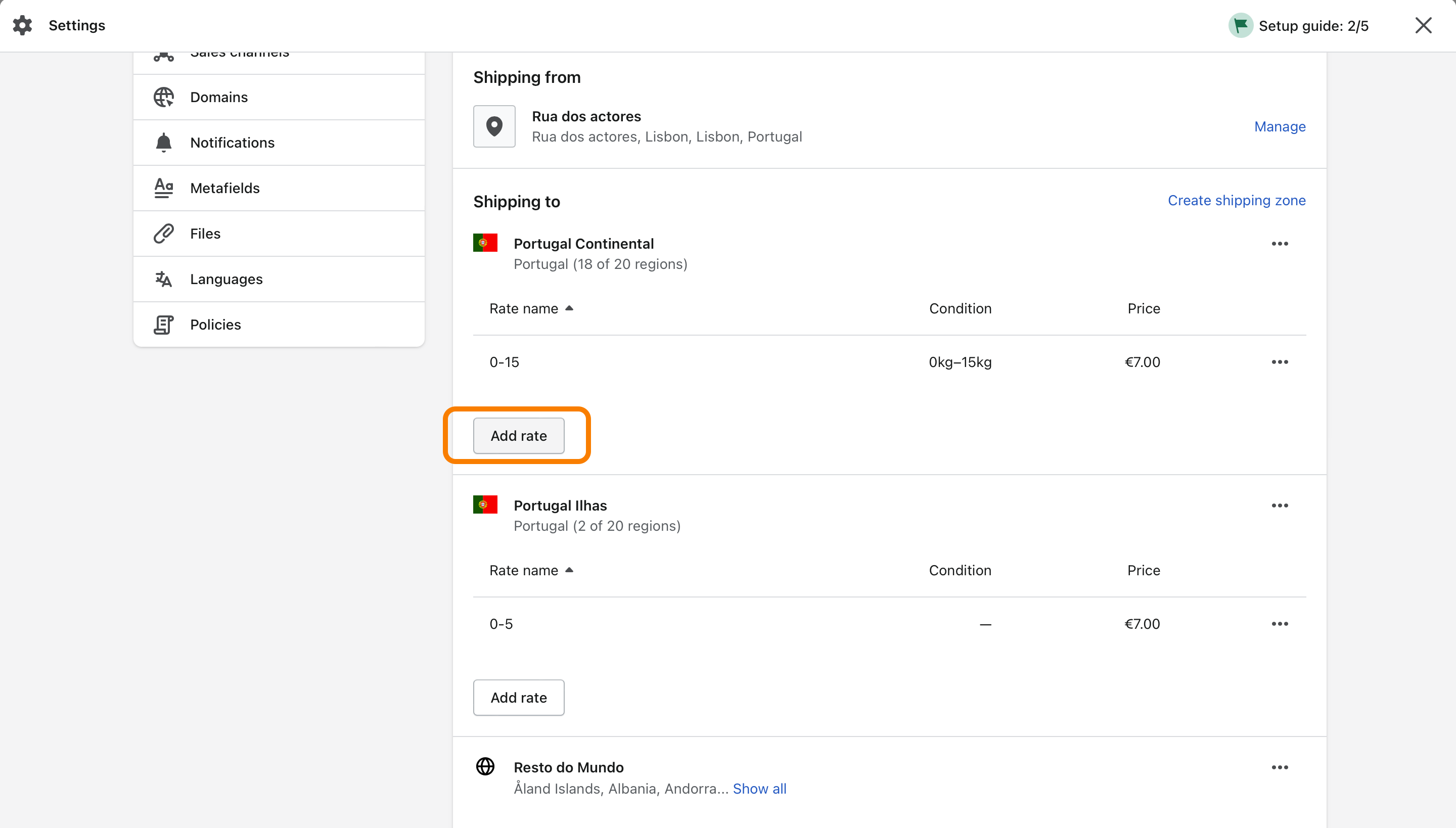
Poderá criar o nome deste método de envio que irá surgir aos seus clientes no Check-out (neste exemplo criamos um método de entrega com o nome de Entrega em 24 horas). O nome atribuído a cada método deverá permitir a sua identificação (por exemplo se pretender realizar envios para Portugal com entrega em 24horas pelos CTT e para Espanha com entrega em 24horas pela GLS deverá evitar atribuir o nome “entrega em 24 horas” pois posteriormente será mais difícil a sua distinção. Neste exemplo seria preferível que o nome dos métodos de envio fossem Entrega 24 horas Portugal ou Entregas 24 horas CTT e Entrega 24 horas Espanha ou Entregas 24 horas GLS respetivamente).
Também aqui define o valor a cobrar para este método de envio (neste exemplo definimos o valor de 5€). Poderá apenas definir um valor por método de envio ou poderá fracionar este método de envio de acordo com o peso ou valor do carrinho de compras. Para realizar este fracionamento bastará clicar em Add Conditions
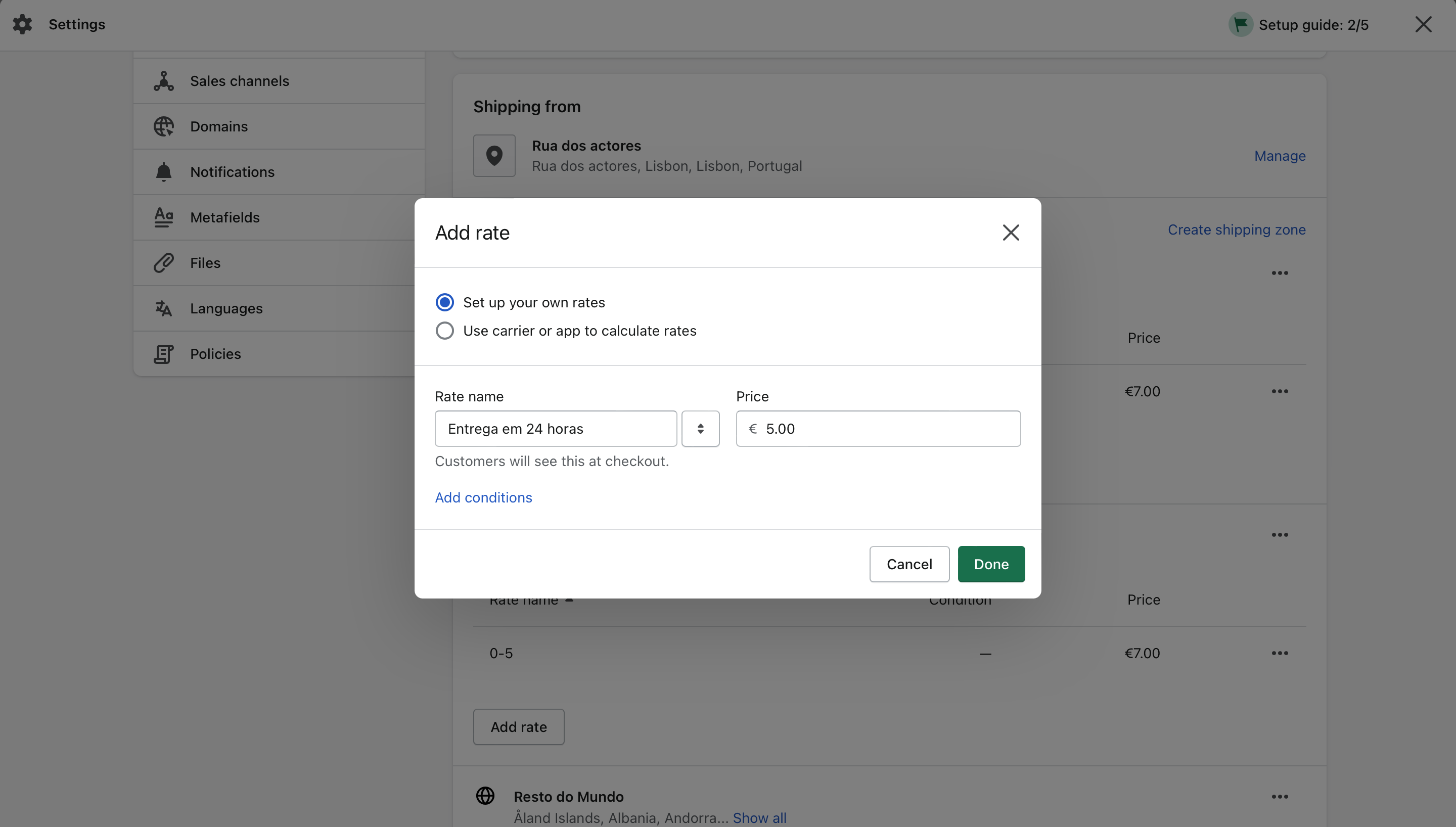
Neste novo menu poderá escolher se pretende realizar o fracionamento por peso (Based on item weight) ou por valor (based on order price). No presente exemplo escolhemos o fracionamento por peso do carrinho de compras.
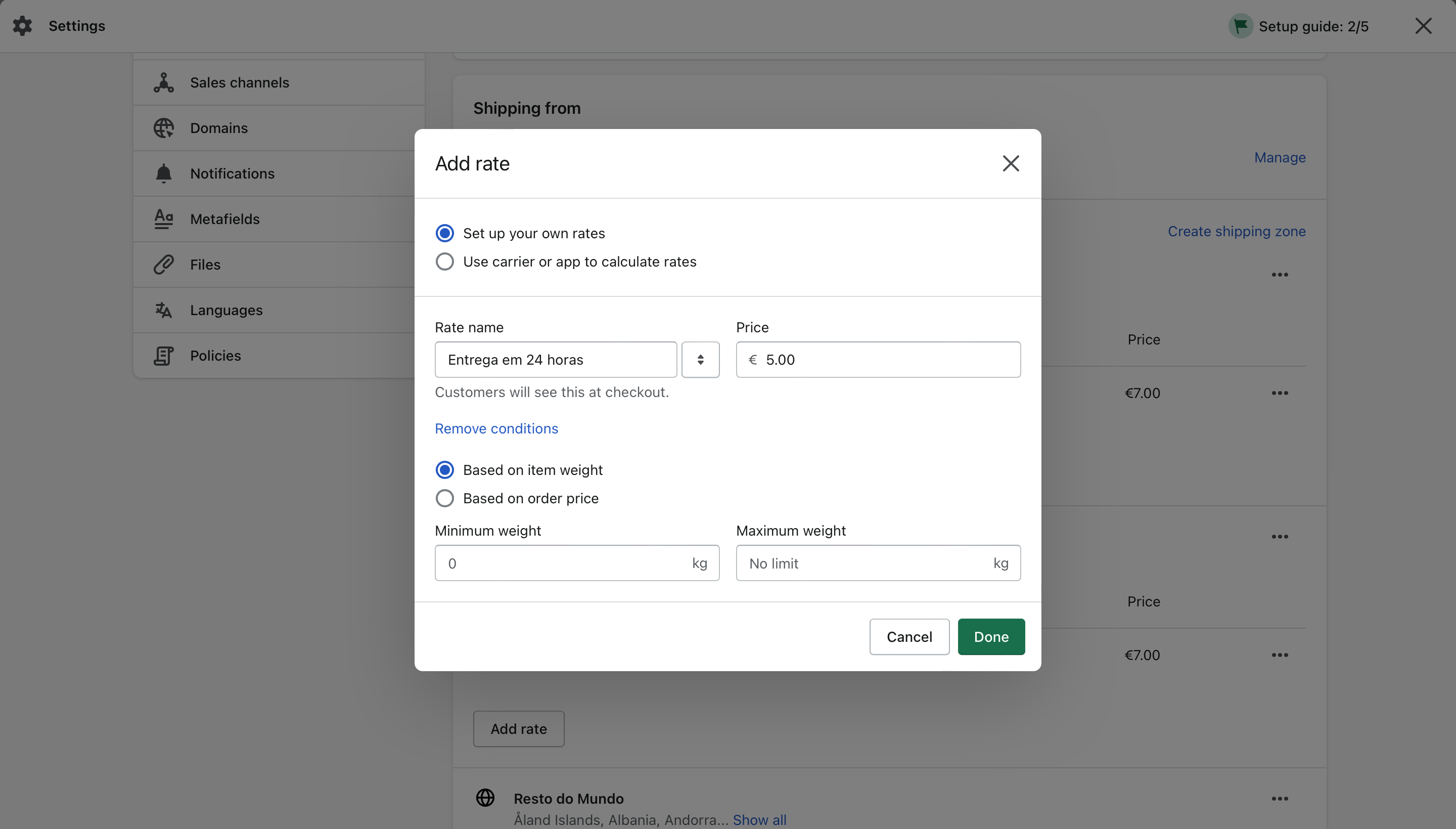
Posteriormente deverá definir os limites desse intervalo conforme desejar (no presente exemplo optamos por um intervalo de 0 a 2kg). Para guardar estas definições deverá clicar em Done.
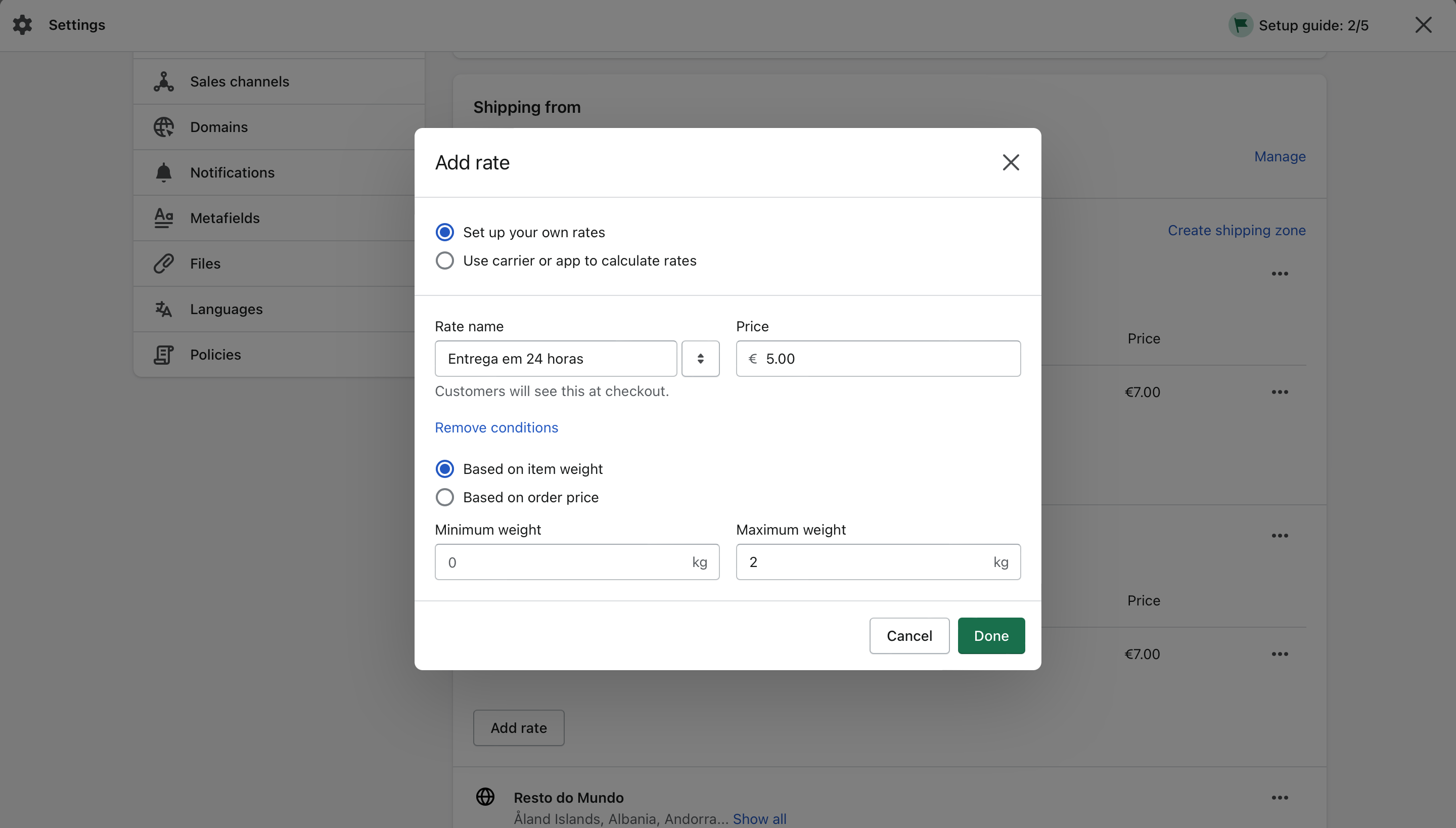
Deverá repetir este mesmo processo para as várias fasquias que pretender disponibilizar para cada tipo de envio.
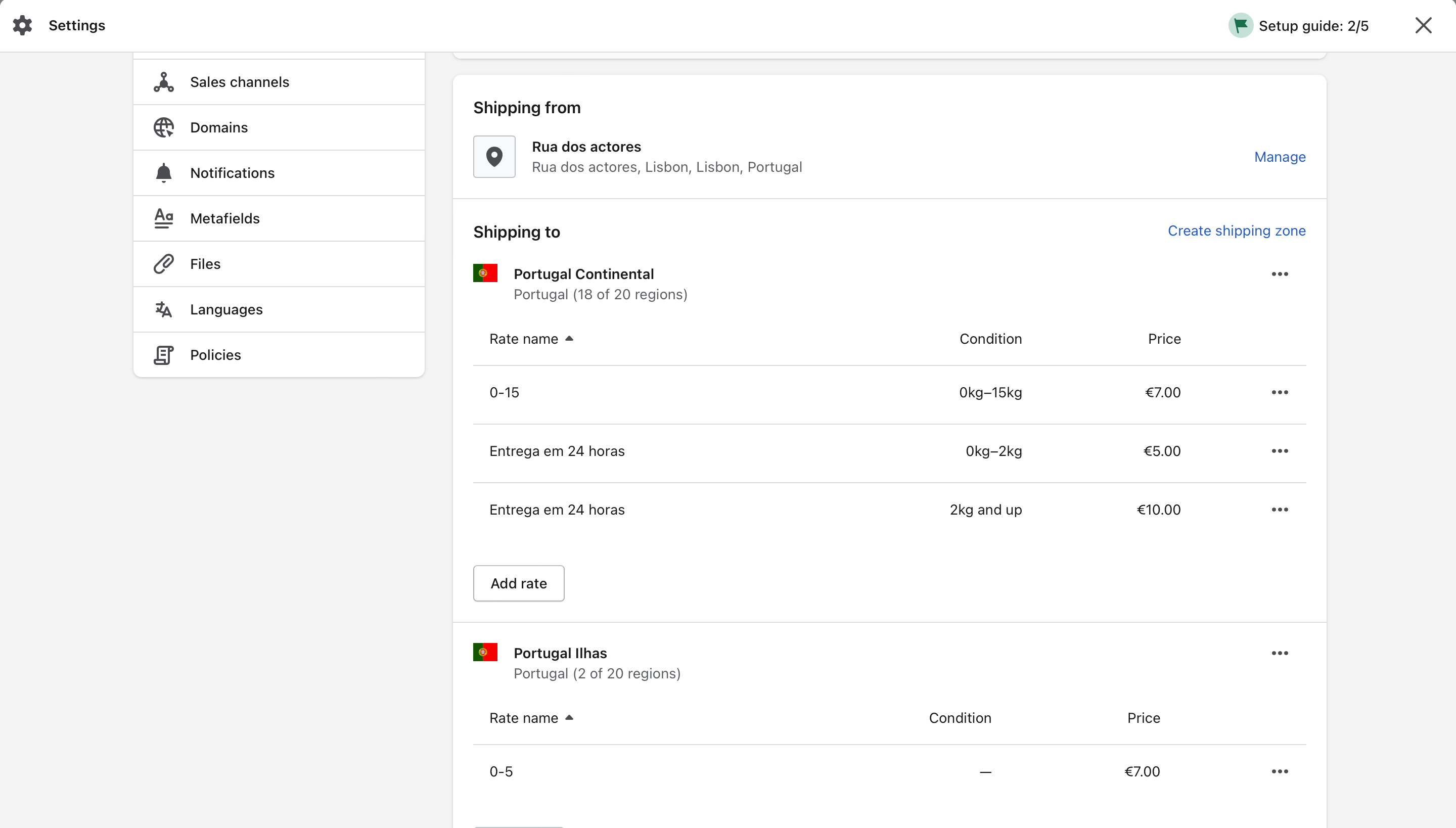
Paralelamente poderá também criar vários métodos de envio para a mesma zona clicando igualmente em Add rate. Neste caso é importante que o nome do método de envio seja diferente.
No presente exemplo ao segundo método de envio foi dado o nome de Entrega em 72 horas e foi definido como grátis.
Após configurar todos os métodos de envio pretendidos para as várias zonas deverá clicar em Save para salvar as novas configurações.
Configuração das regras de envio
A configuração das regras de envio ocorre na plataforma da Shiptimize na sua área de cliente.
Caso utilize apenas uma transportadora e um nível de serviço para a totalidade dos seus envios bastará apenas utilizar a Configuração padrão, se utilizar mais do que uma transportadora ou nível de serviço poderá configurar as regras no Livro de Regras.
Configuração padrão
Acedendo a Definições > Padrões de envio > Método de Envio, poderá selecionar a transportadora que pretende utilizar.
Ou caso deseje especificar o nível de serviço e opções extra como “adicionar etiqueta de devolução”. Deverá clicar no menu de topo “Opções de Transporte”. Também poderá selecionar a opção de recolha de modo que uma recolha seja sempre marcada quando cria os seus envios.
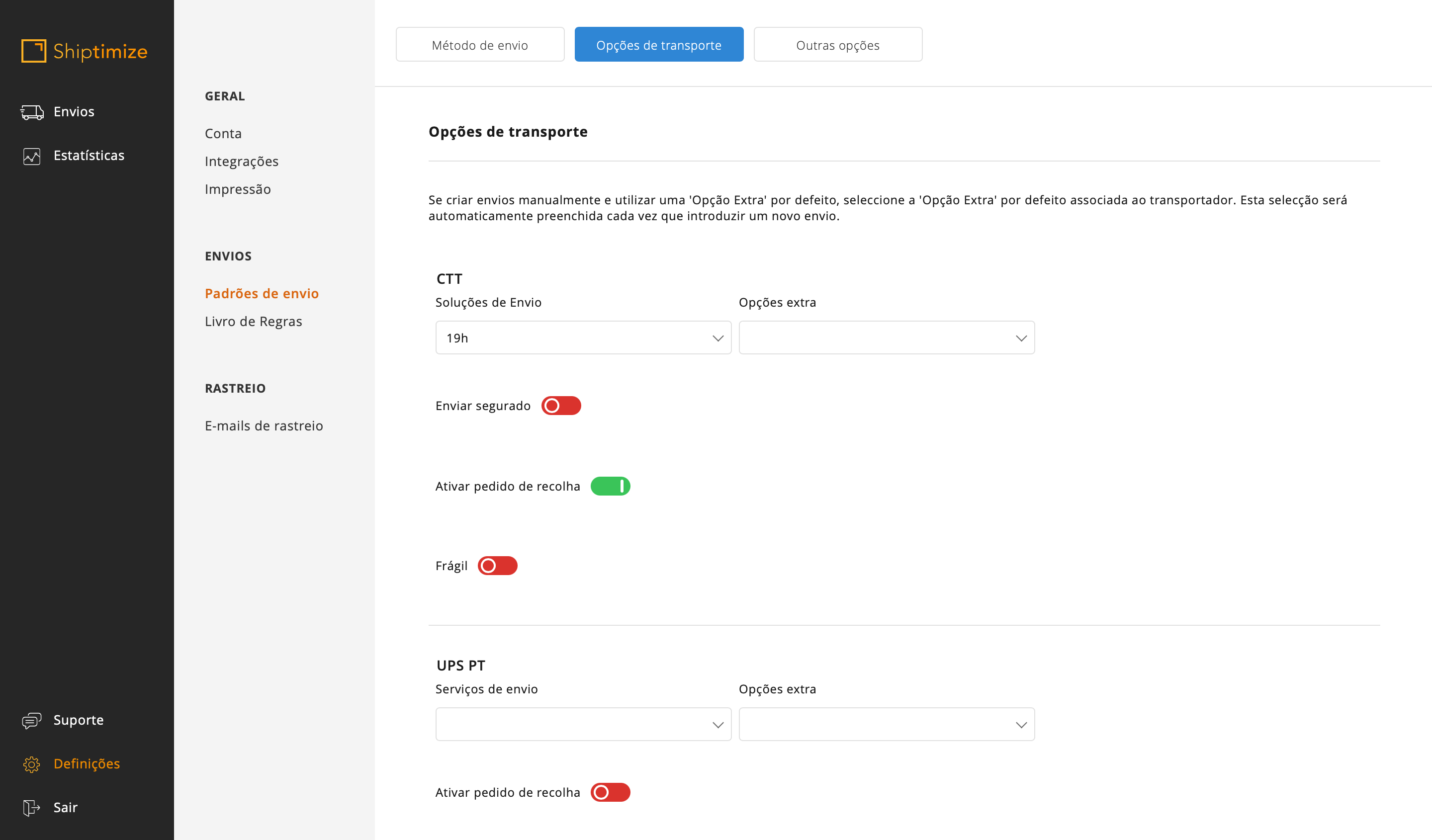
Livro de regras
Neste caso deverá criar uma regra simples na qual atribui uma transportadora e nível de serviço/opção extra para todos os seus envios. Para tal aceda a Definições > Livros de Regras.
De seguida deverá clicar em Adicionar Regra e depois Regra em Branco
No campo Nome da Regra deverá indicar o nome que pretender para distinguir esta regra. No exemplo colocámos o nome “Envios da Loja”
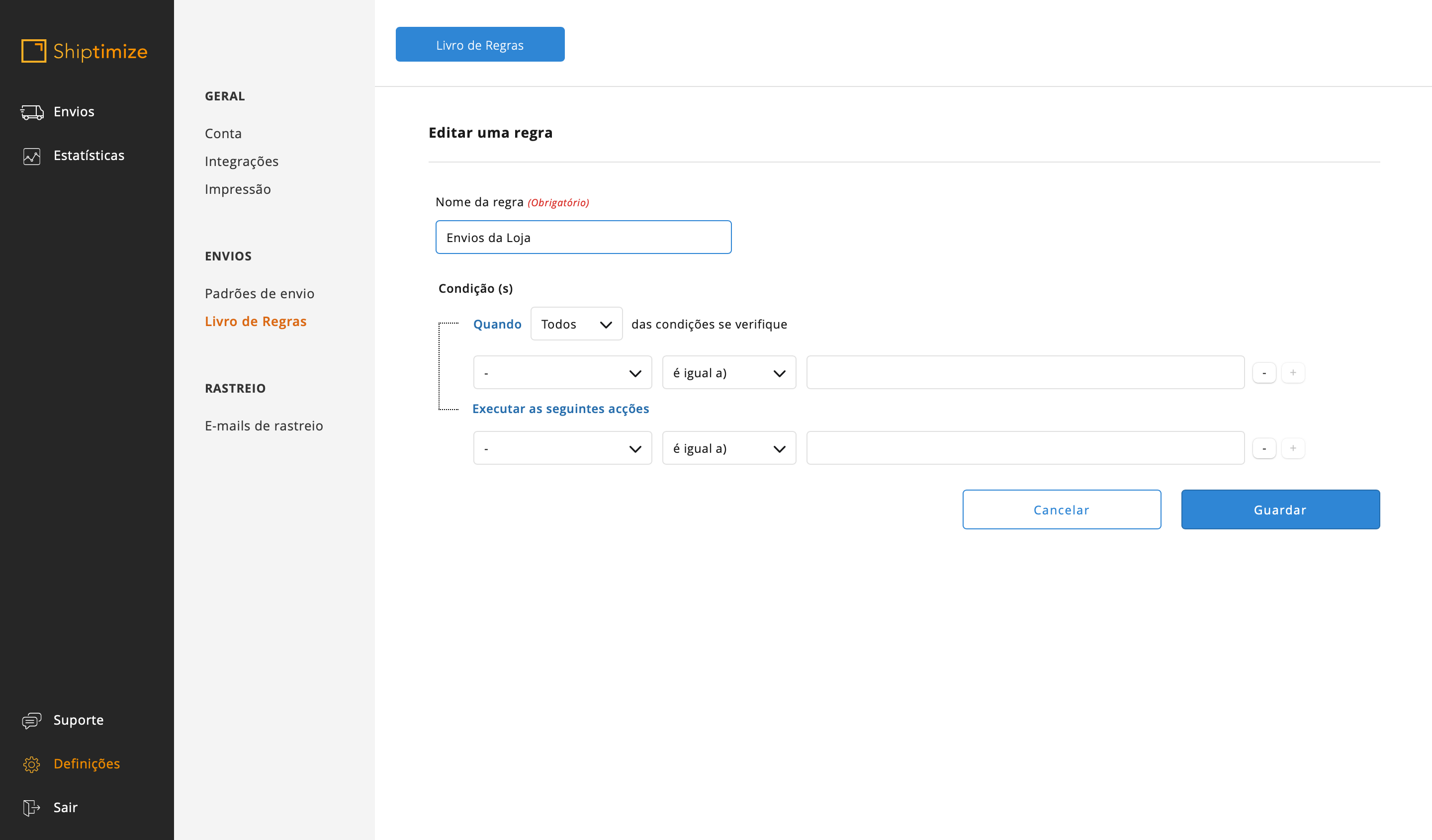
Nas condições deverá selecionar a opção Todos e nas características dos envios deverá escolher Loja
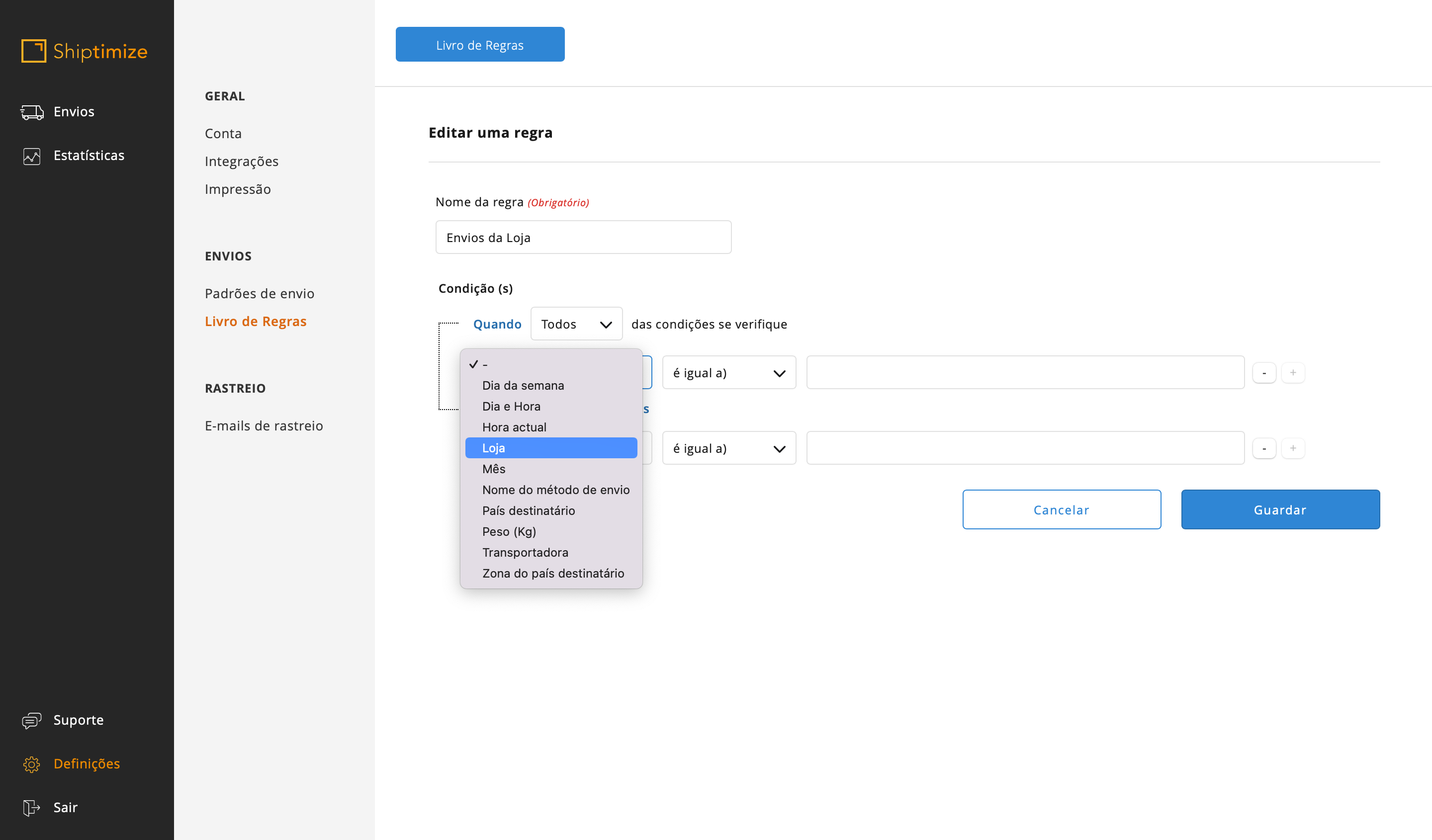
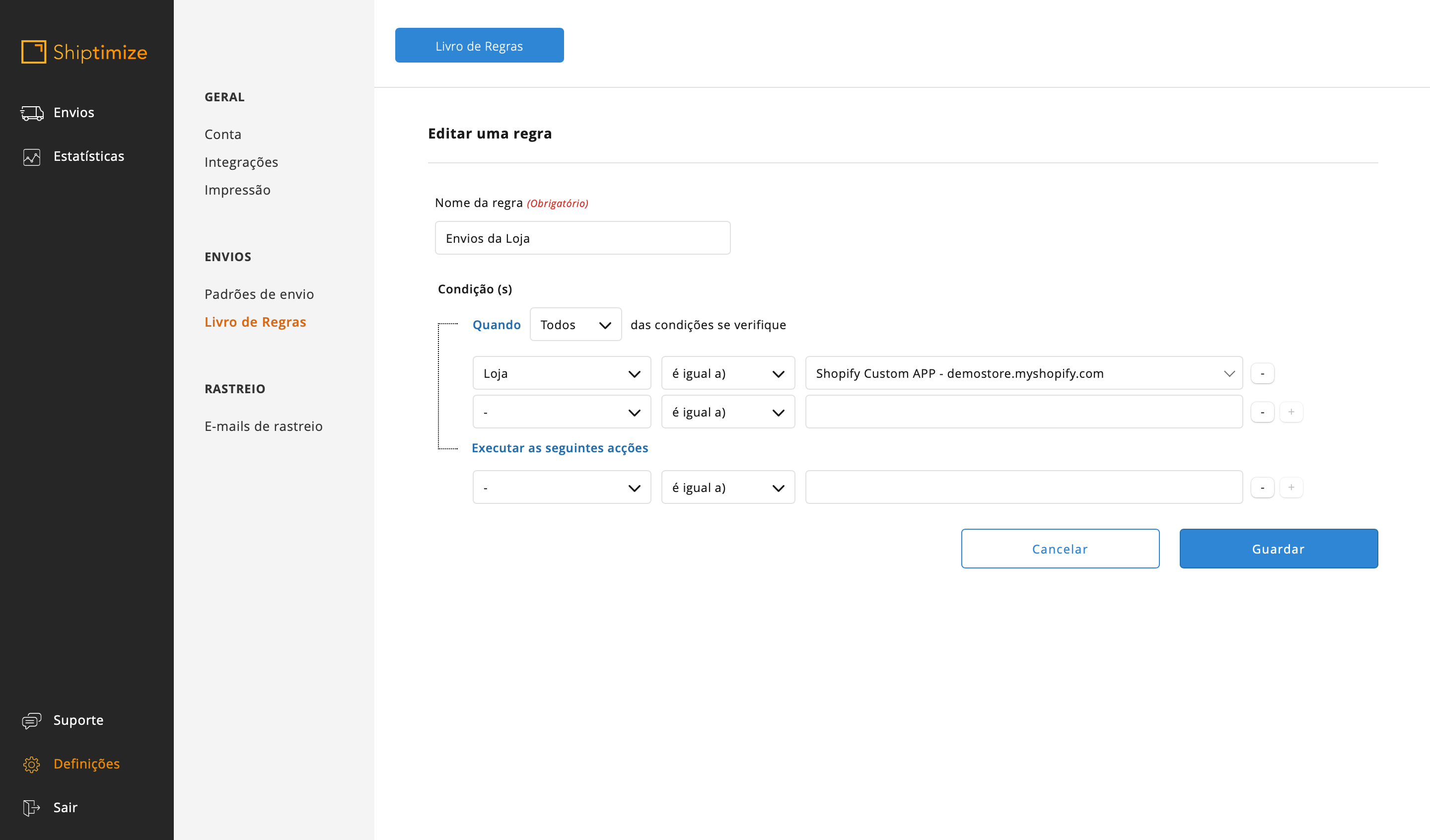
Nas opções a aplicar deverá selecionar Transportadora e de seguida escolher a transportadora desejada e Nível de serviço caso necessário. No presente exemplo, uma vez que a loja irá apenas realizar vendas para Portugal e Espanha iremos apenas utilizar a transportadora CTT e o Nível de serviço 48H
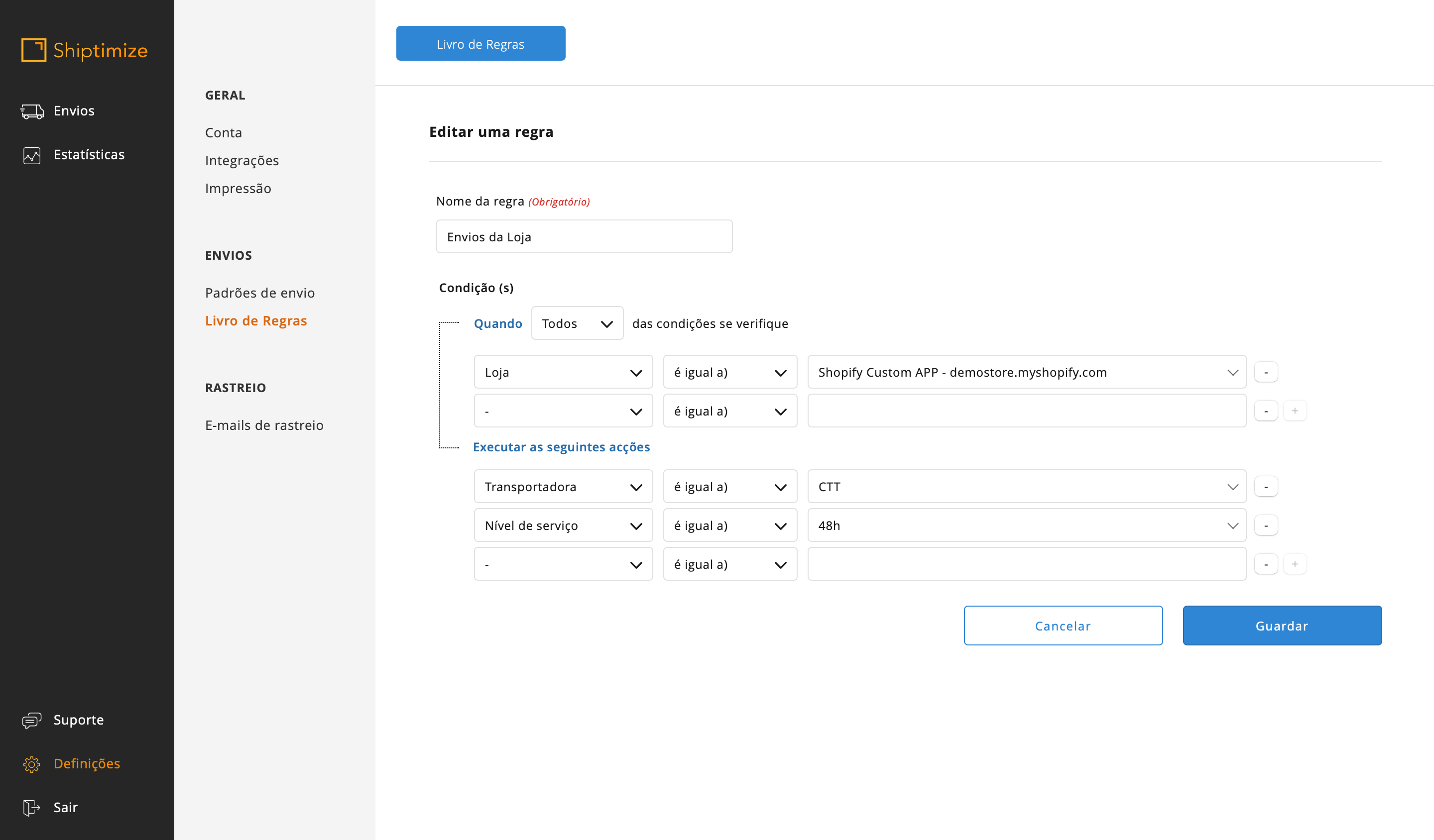
Para guardar a regra criada basta clicar em Guardar e será automaticamente redireccionado para a Visão geral das regras
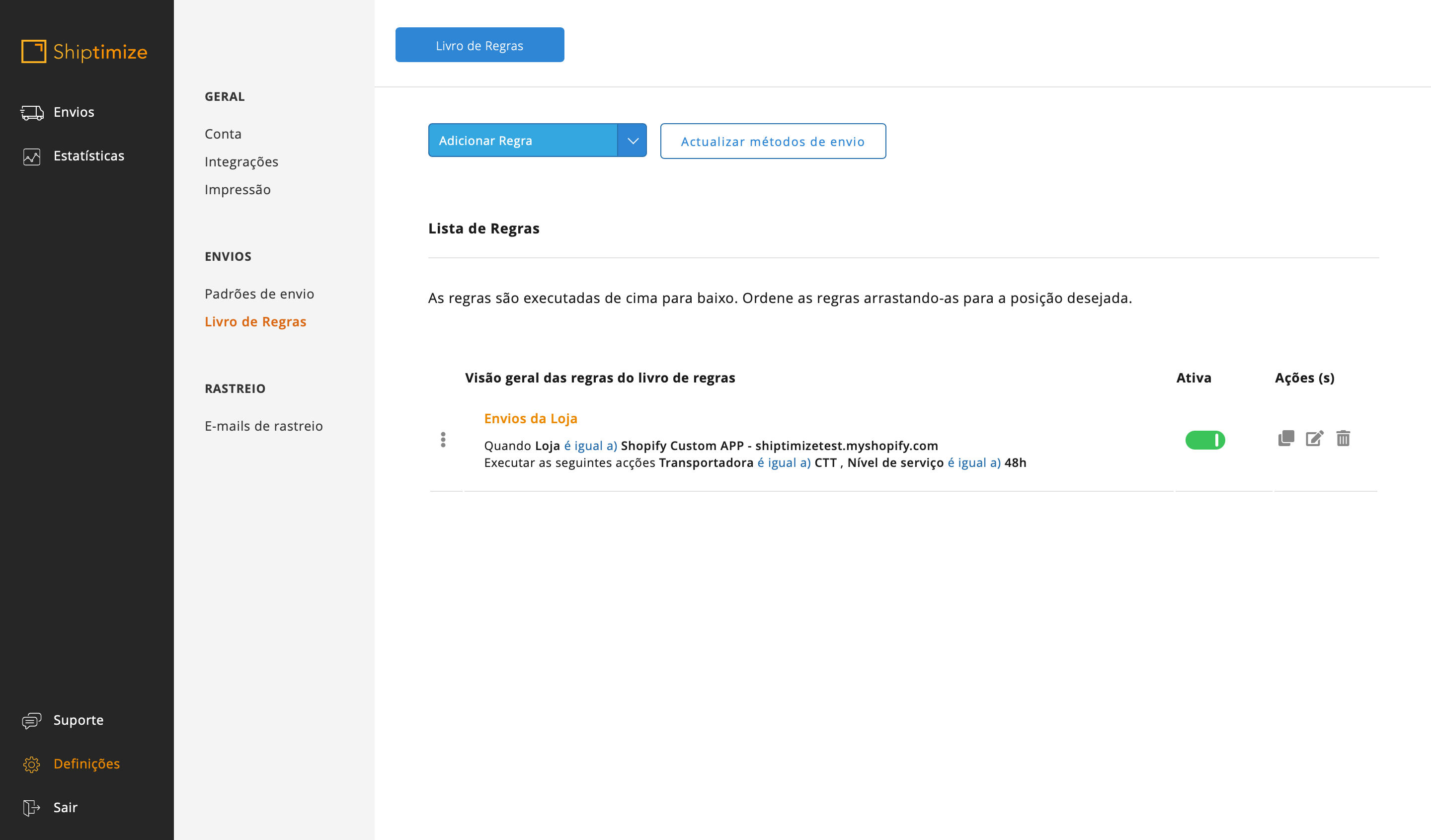
Caso pretenda utilizar mais de uma transportadora e/ou Nível de serviço para realizar os seus envios e existam também vários métodos de envio criados deverá criar as regras necessárias para tal.
Poderá criar para cada método de envio criado na sua loja uma regra associando-lhe uma transportadora e/ou nível de serviço, porém a forma mais simples para o fazer será através do nome do método de envio caso sejam informativos.
Para a criação das várias regras deverá seguir os mesmos passos indicados anteriormente apenas indicando mais características que permitam identificar os vários métodos de envio e deverá criar no mínimo tantas regras quantas transportadoras e métodos de envio utilizar.
01. Na situação em que criamos uma regra por método de envio
Neste caso vamos criar regras em que a característica é o método de envio. Ao selecionarmos esta opção será mostrada a lista de todos os métodos envio que existem na loja de modo que possa escolher.
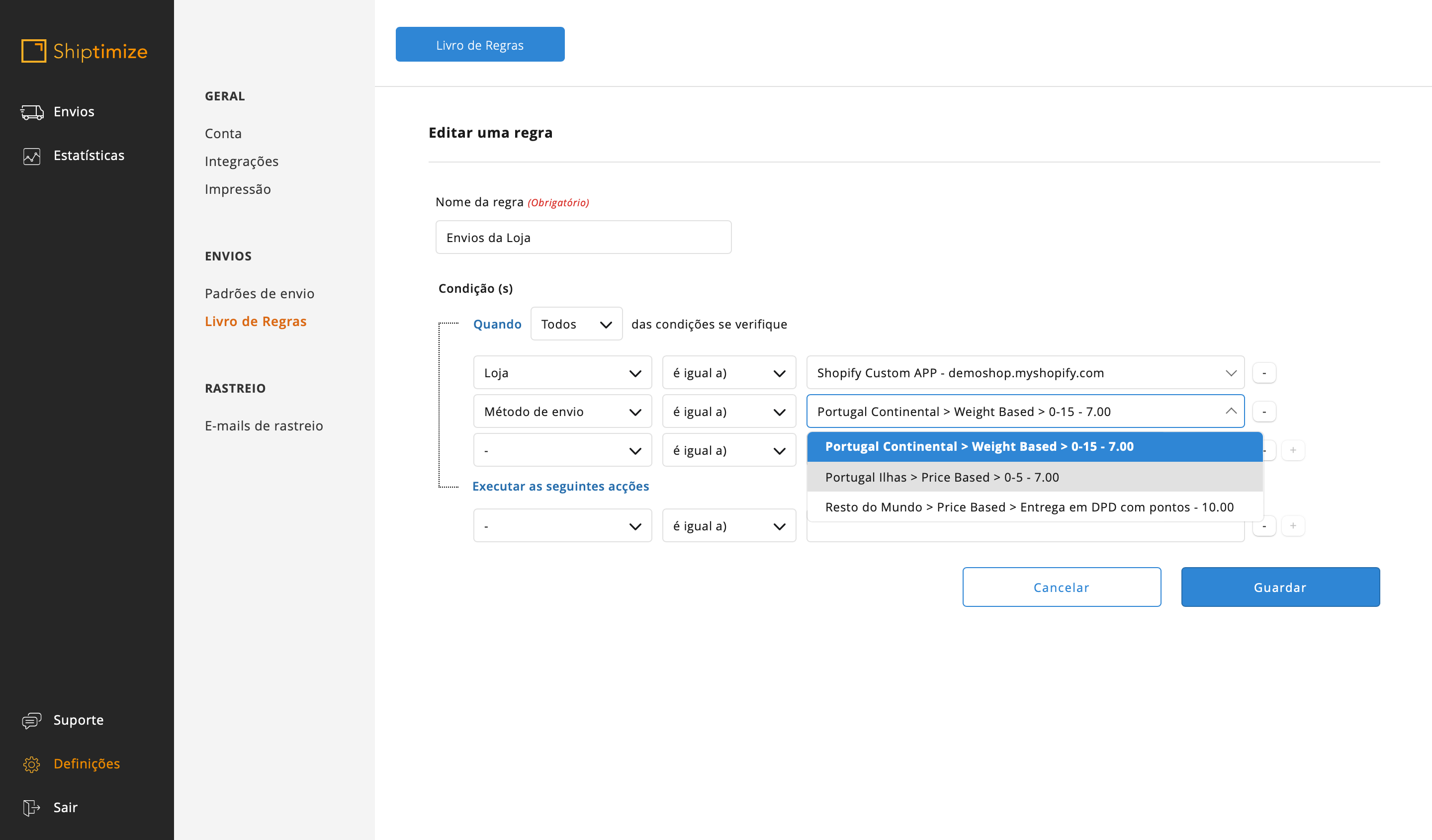
Depois deverá selecionar a Transportadora e nível de serviço que pretende utilizar para esse método
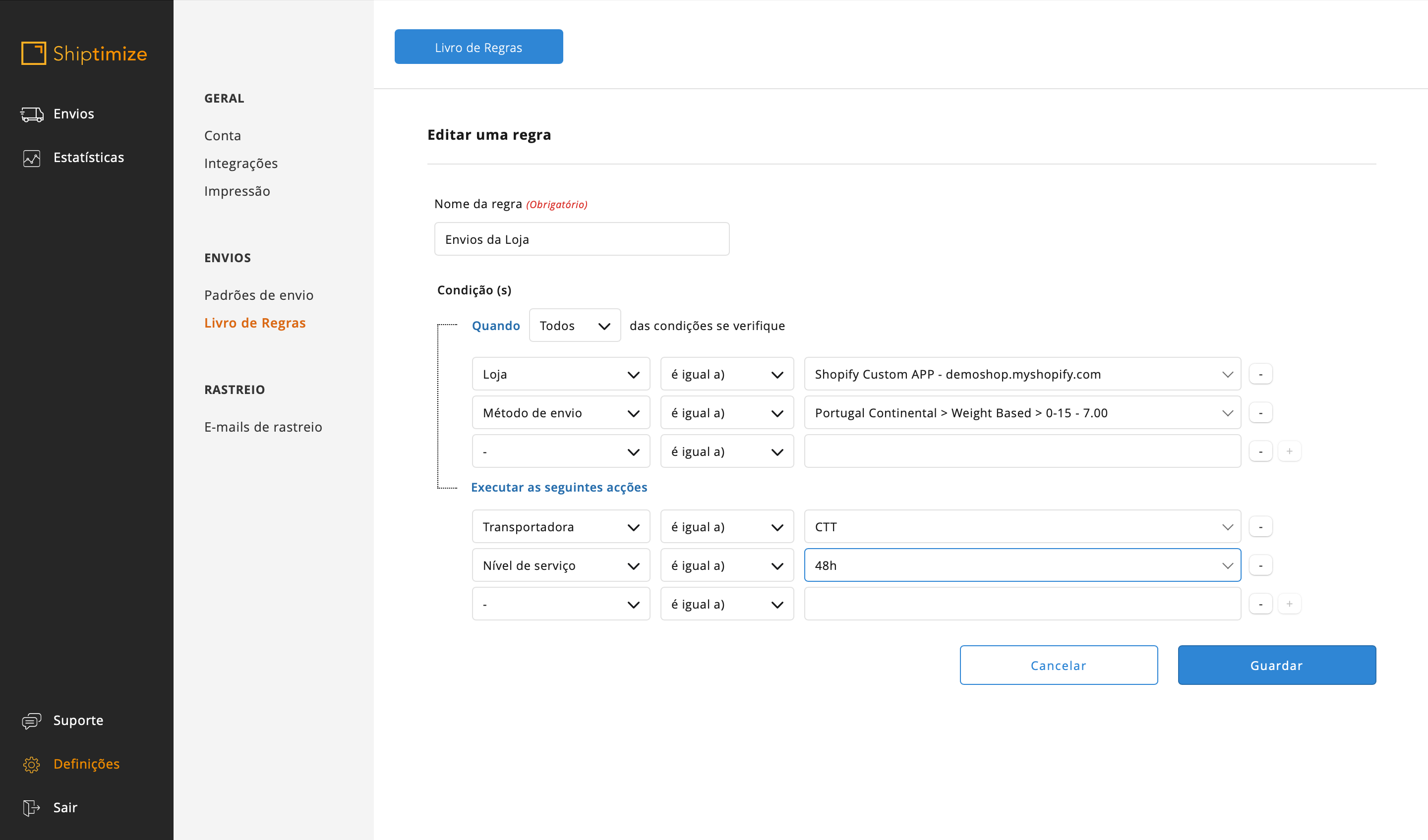
02. Na situação em que utiliza o nome do método para criar regras poderá associar vários métodos de envio na mesma regra e assim facilitar o processo
Seguindo o exemplo anterior, onde criamos os seguintes métodos de envio na loja online, vamos criar agora as seguintes regras que correspondem aos métodos criados:
Entrega em 24 Horas DPD
Neste caso pretendemos utilizar a transportadora DPD e o nível de serviço Entrega em Loja. Uma vez que o nome DPD presente na regra é distinto das demais regras basta escolher a característica Nome do método de envio igual a DPD e escolher a transportadora DPD PT e o Nível de serviço Shop Delivery – Nacional.
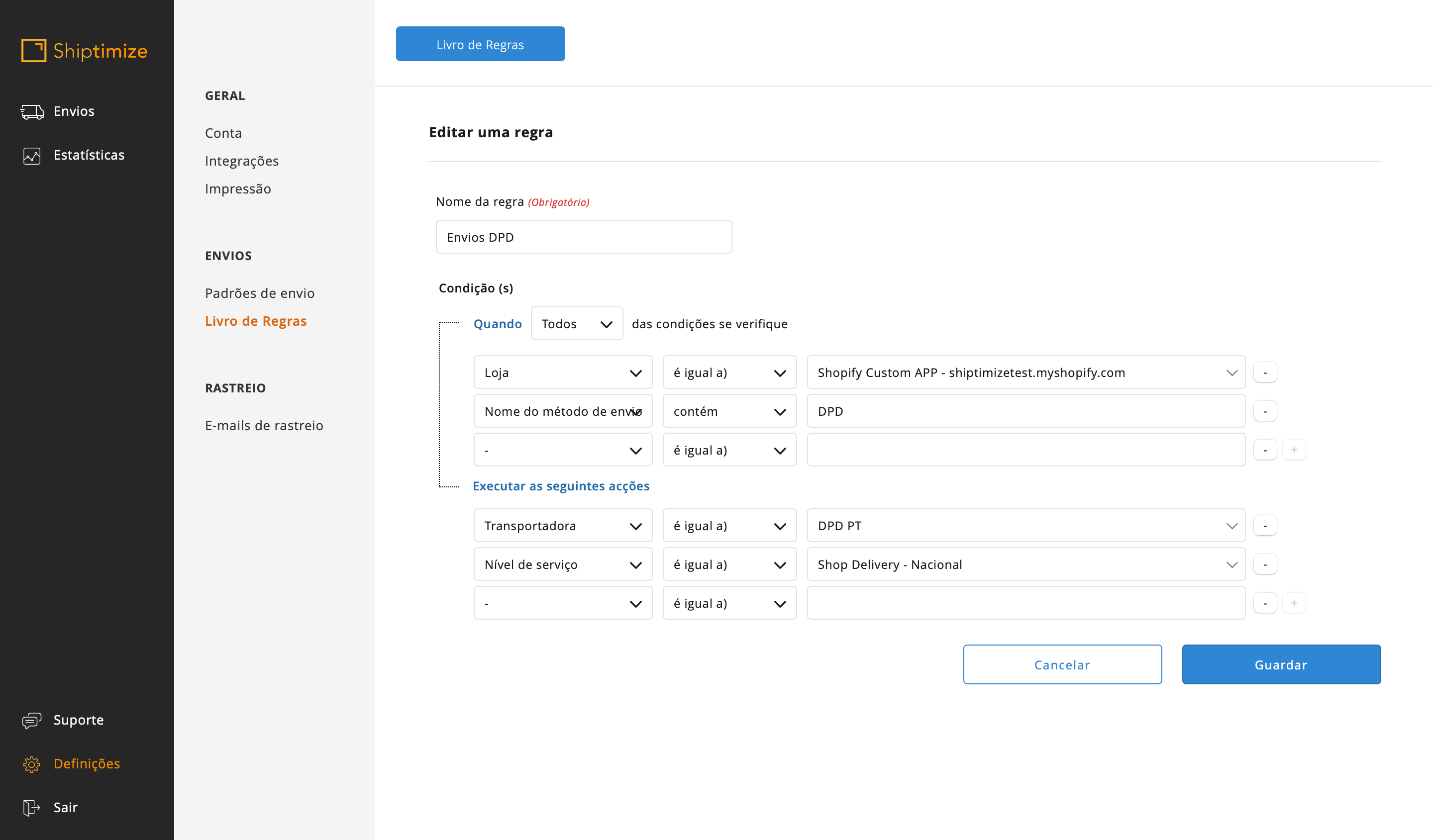
Entrega em 48 Horas CTT
Neste caso pretendemos utilizar os serviços dos CTT com o nível de serviço 48 horas. Uma vez que existem mais de um método de envio cujo nome contém CTT é necessário adicionar outra característica que permite a distinção deste método de envio dos demais.
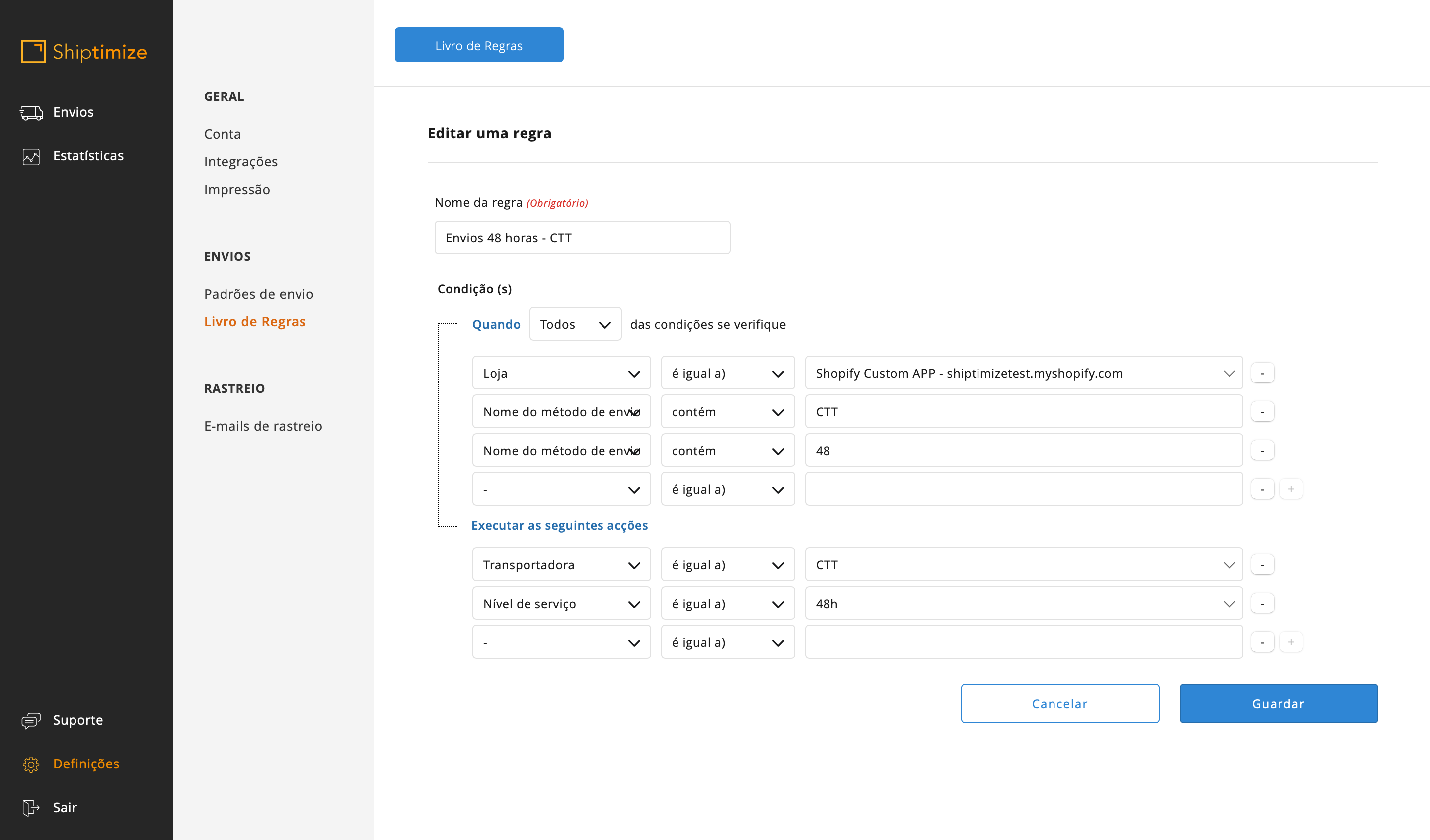
Entrega GLS Portugal/Espanha 48 horas
Neste caso pretendemos utilizar a transportadora GLS e o mesmo nível de serviço para ambas os métodos de envio. Uma vez que ambas apresentam uma característica em comum e única entre elas bastará criar uma regras com a característica GLS e escolhendo a transportadora GLS PT e o nível de serviço BusinessParcel 24h PT/ES.
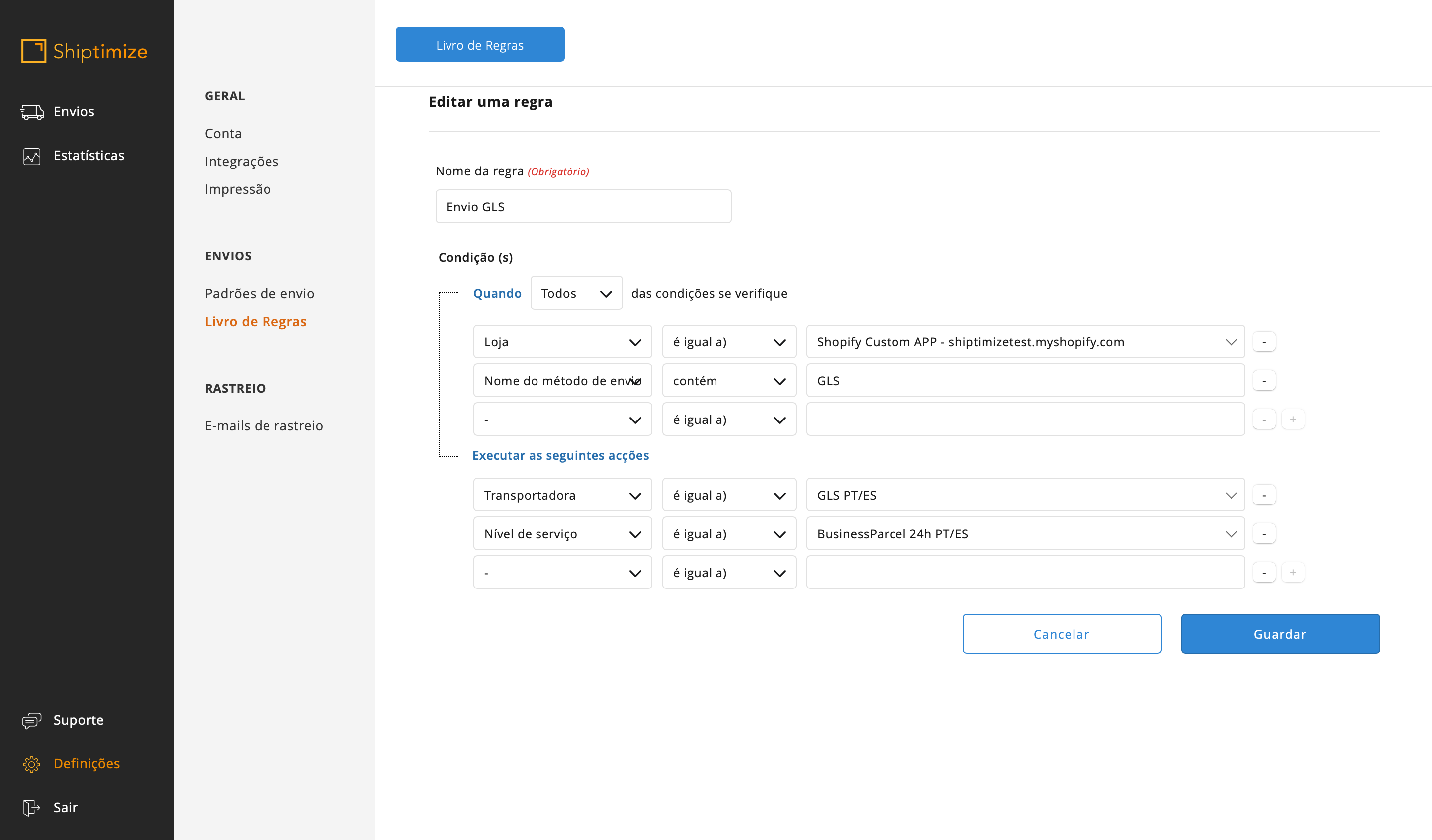
Entrega Espanha
Neste caso pretendemos utilizar a transportadora CTT com entrega em 24 horas. Uma vez que não existe nenhuma característica distinta entre este método de envio e o anterior (Entrega GLS Espanha 48 horas) necessitamos de criar uma regra com características negativas (não contém). Assim adicionamos a característica Nome do método de envio contém Espanha e a característica não contém GLS e escolhemos a transportadora igual a CTT e nível de serviço igual a 19H.
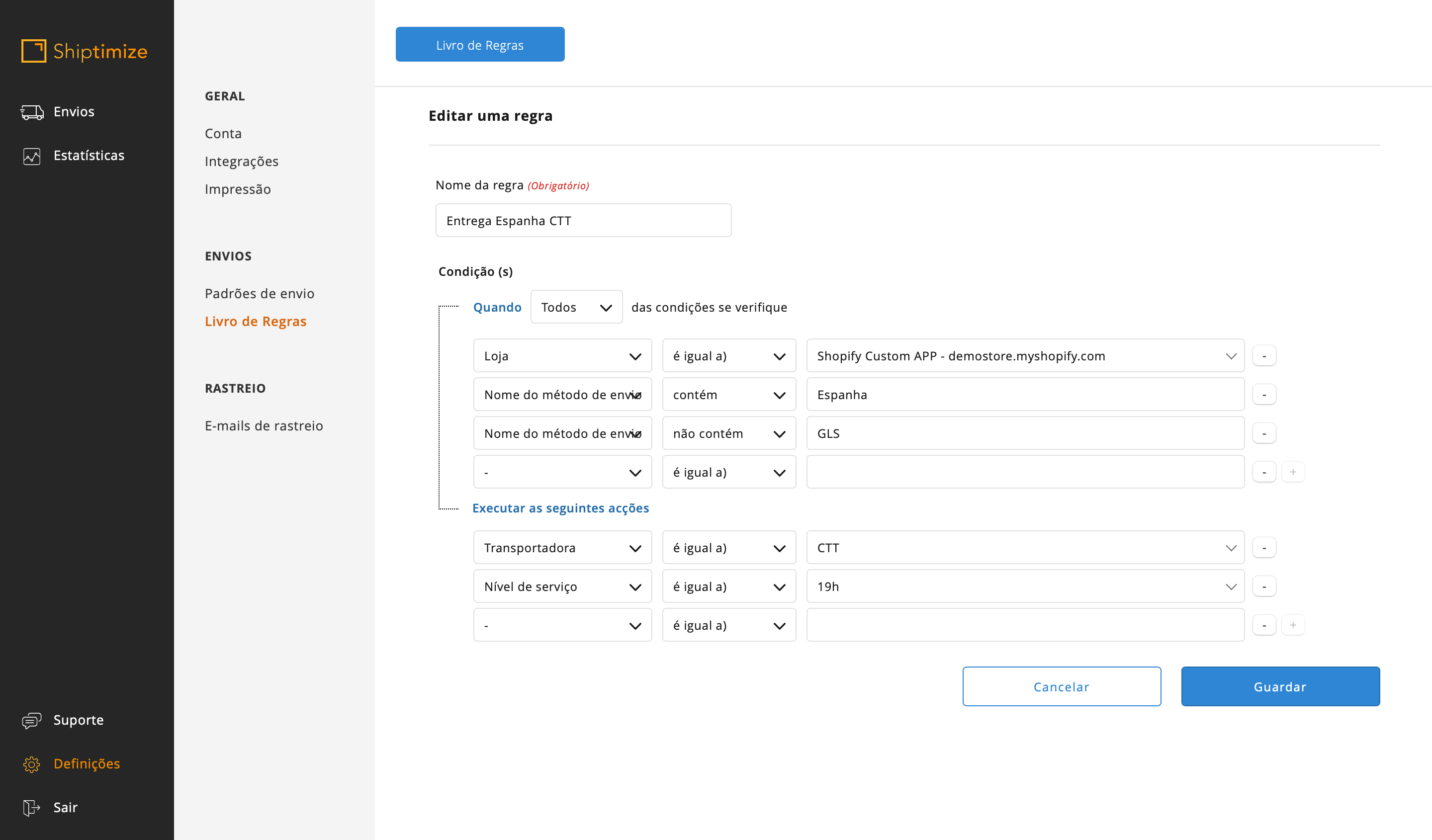
Uma vez que esta regra e a regra anterior são conflitantes é imperativo que esta segunda regra seja colocada em segundo lugar em comparação à primeira para que não seja anulada.
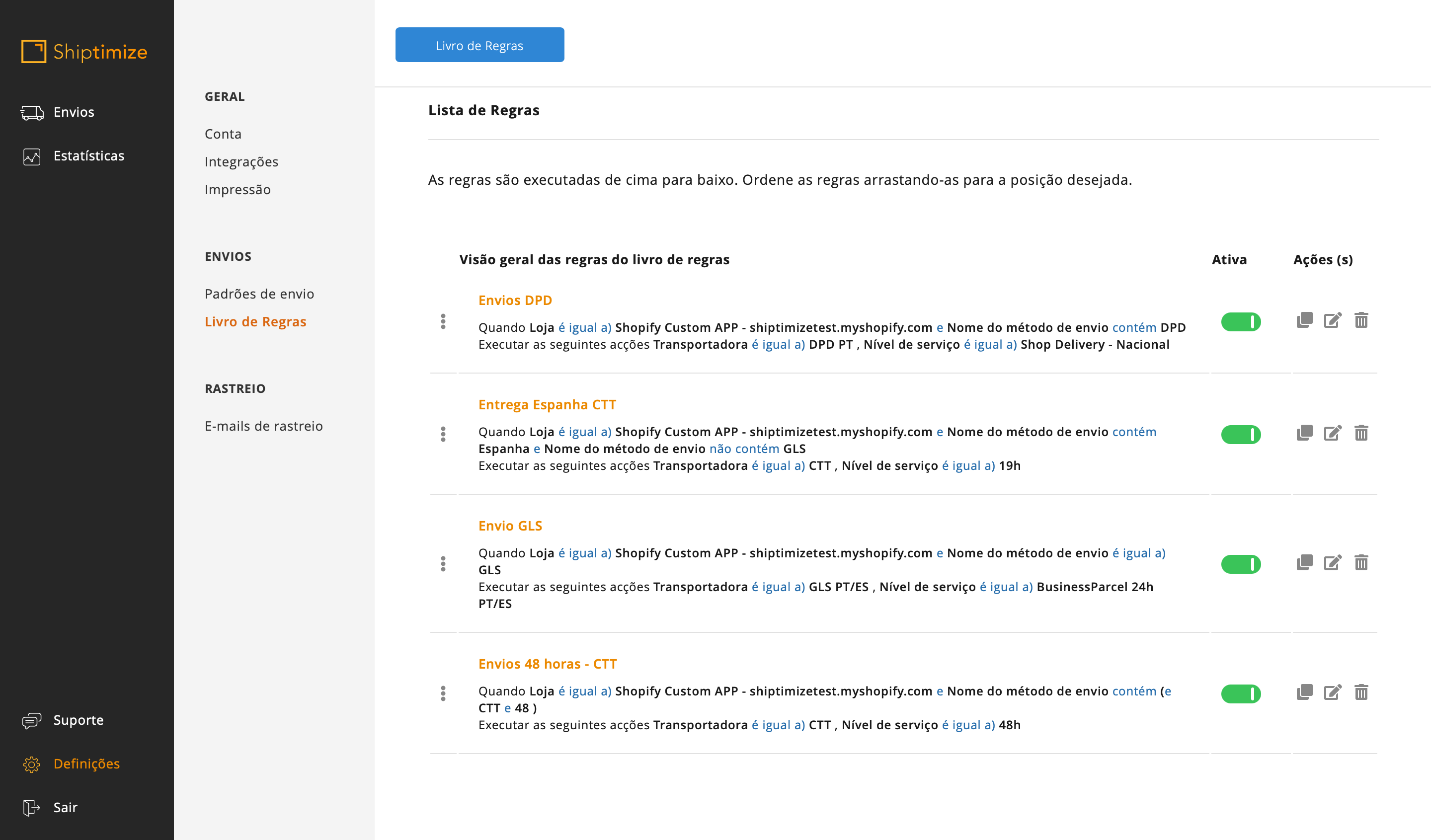
Ou deverá ser acrescentado a condição de paragem de processo.
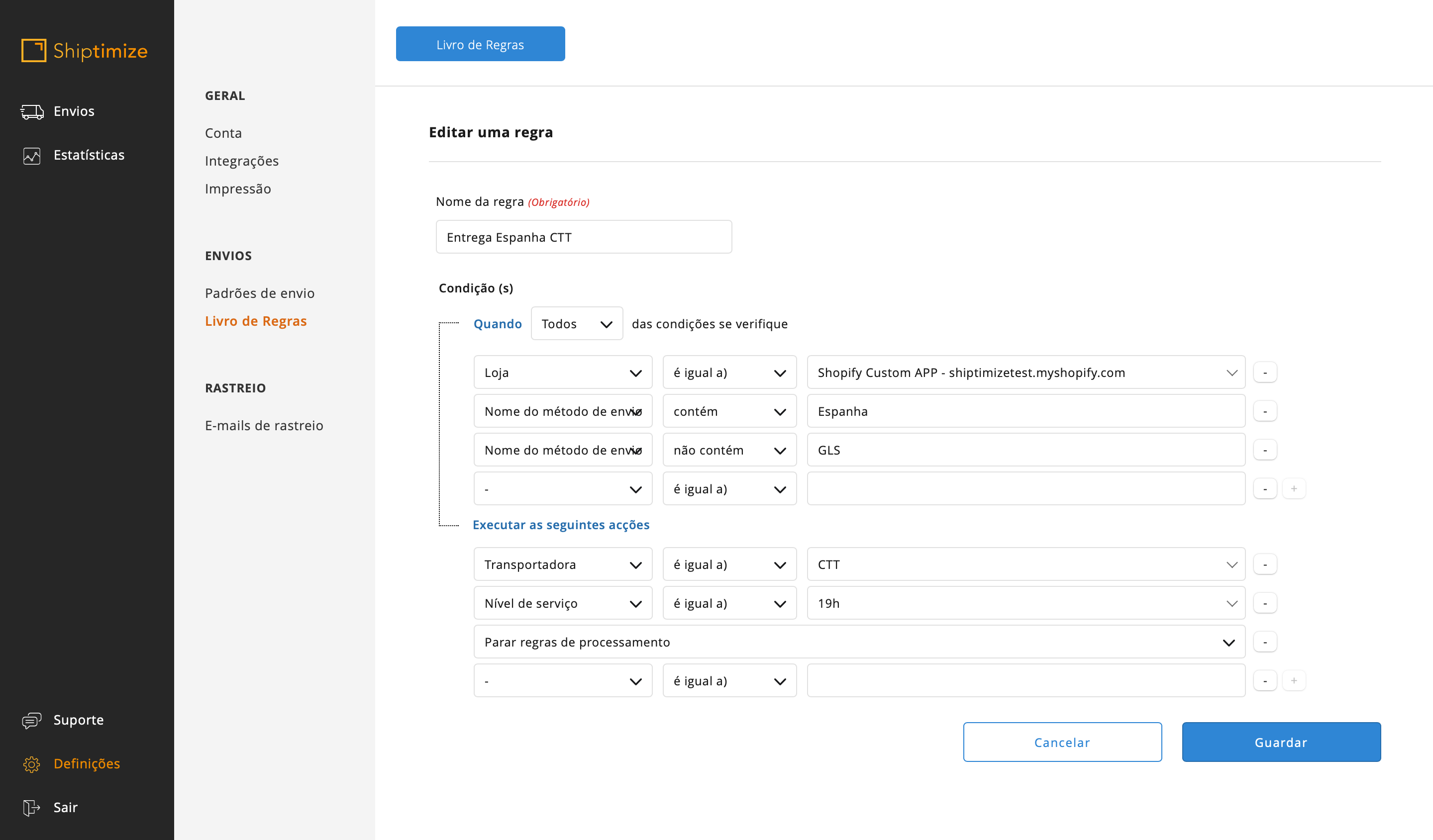
Caso pretenda utilizar várias transportadoras e níveis de serviço, mas apenas criou um método de envio na sua loja (por exemplo envios grátis) deverá criar as suas regras de maneira a utilizar outras características do envio que permitam distinguir as várias transportadoras. Este método é substancialmente mais limitado que o anterior. Neste caso por exemplo poderá criar regras tendo em consideração outras características dos envios como o país de destino, peso entre outras. Apresentamos o exemplo mais comum que é por País de destino ou zona e no presente exemplo pretendemos utilizar CTT para Portugal, GLS para Espanha e UPS para a EU.
Assim criamos uma regra para envios para Portugal.
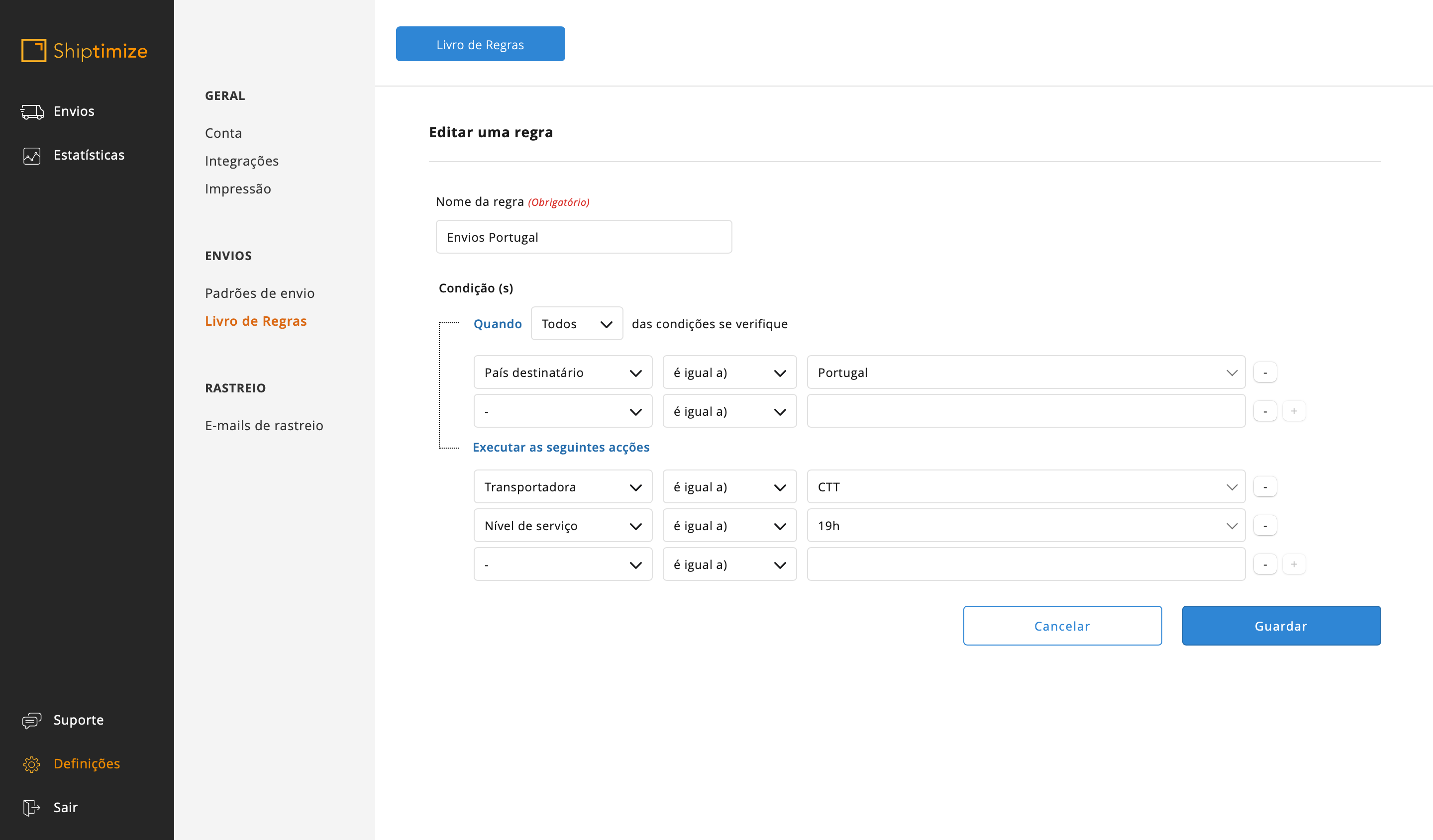
Para Espanha
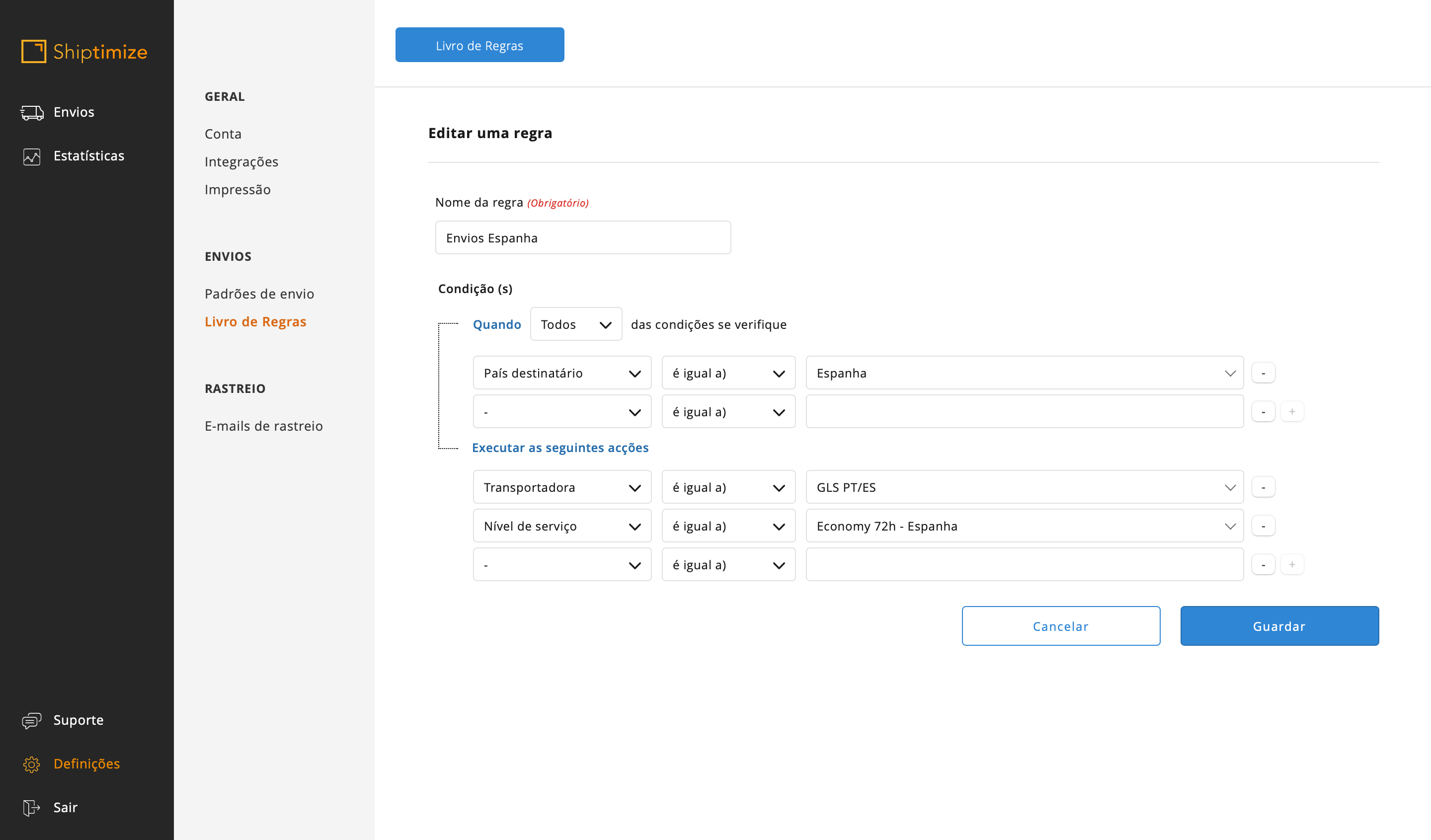
E para o resto da Europa. Neste caso é de salientar que a regra poderá ser criada de 3 formas:
1 – Criação de regra simples com característica zona do país de destino UE e ser colocada no inicio da lista de regras pois é conflitante com as demais
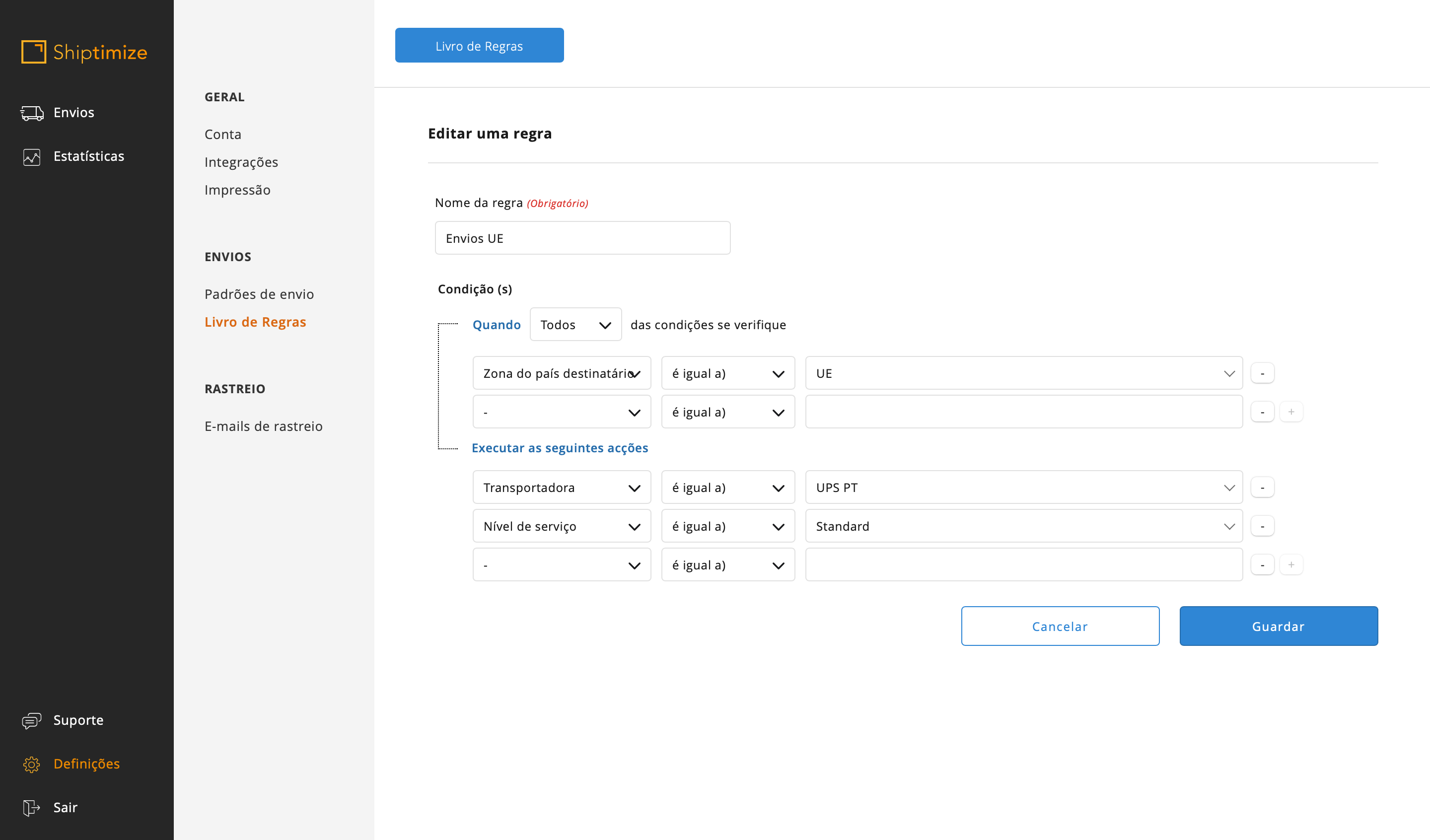
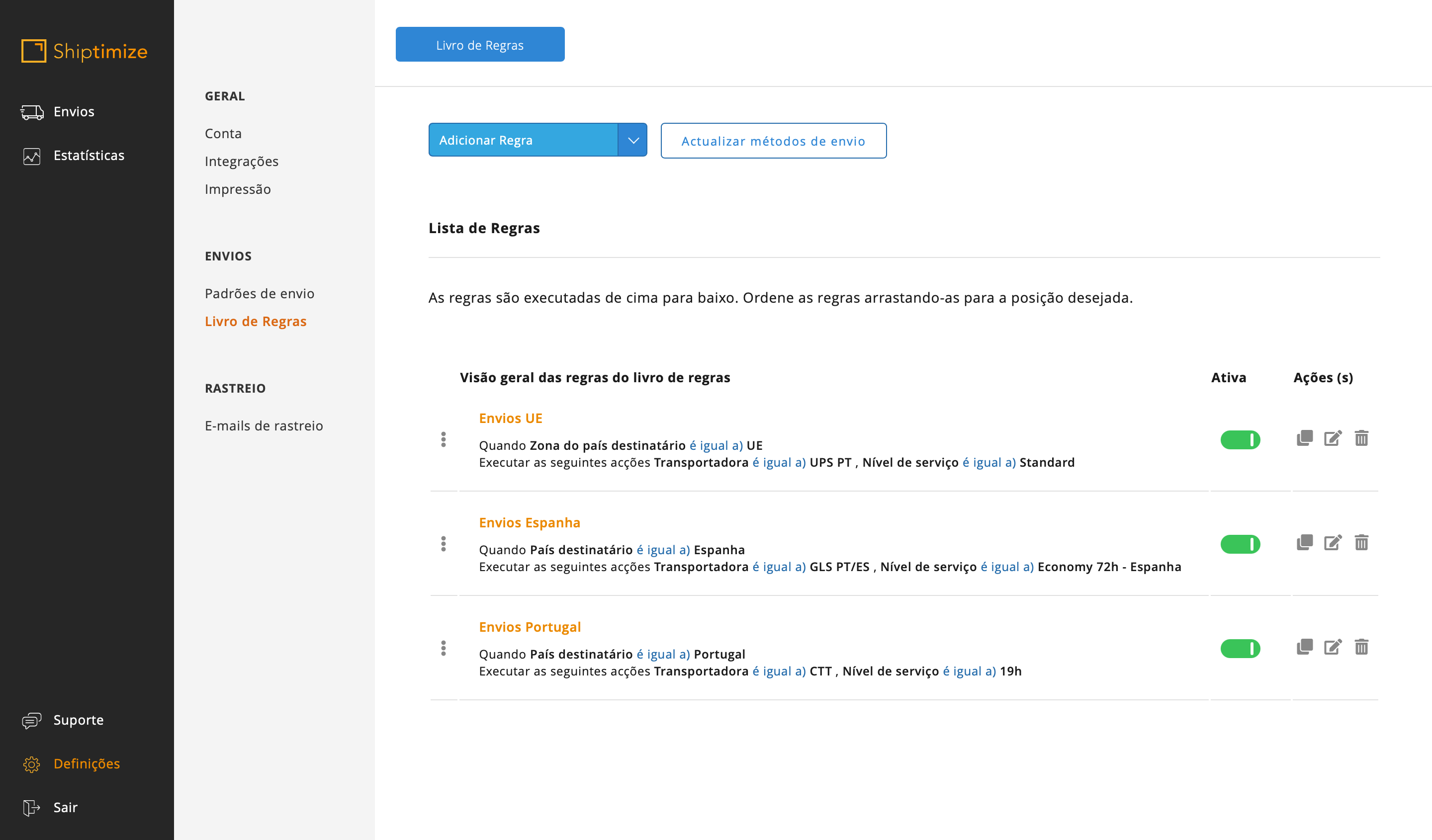
2 – Criação de regra com característica zona do país de destinatário igual a EU e característica Pais de destinatário não é igual a Portugal e característica Pais de destinatário não é igual a Espanha
3 – Criação de regra simples com característica zona do país de destino UE e ser colocada no inicio da lista de regras pois é conflitante com as demais com acrescento de paragem de processamento nas duas regras para Portugal e Espanha
Antes de terminar a criação das suas regras deverá verificar se todas os métodos de envio e transportadoras pretendidas foram contemplados nas várias regras criadas e se não existem regras conflitantes sem que tenha sido tomada a devida precaução para que funcionem corretamente.
Outro aspeto importante a considerar nesta fase prende-se com a existência de métodos de envio que não correspondem a uma transportadora da Shiptimize como por exemplo entrega local própria ou recolha em loja.
No presente exemplo consideramos o método de envio Recolha em Loja. Assim criamos uma regra à semelhança das demais em que selecionámos a característica Nome do método de envio contém Recolha e selecionámos a condição Não guardar o envio.
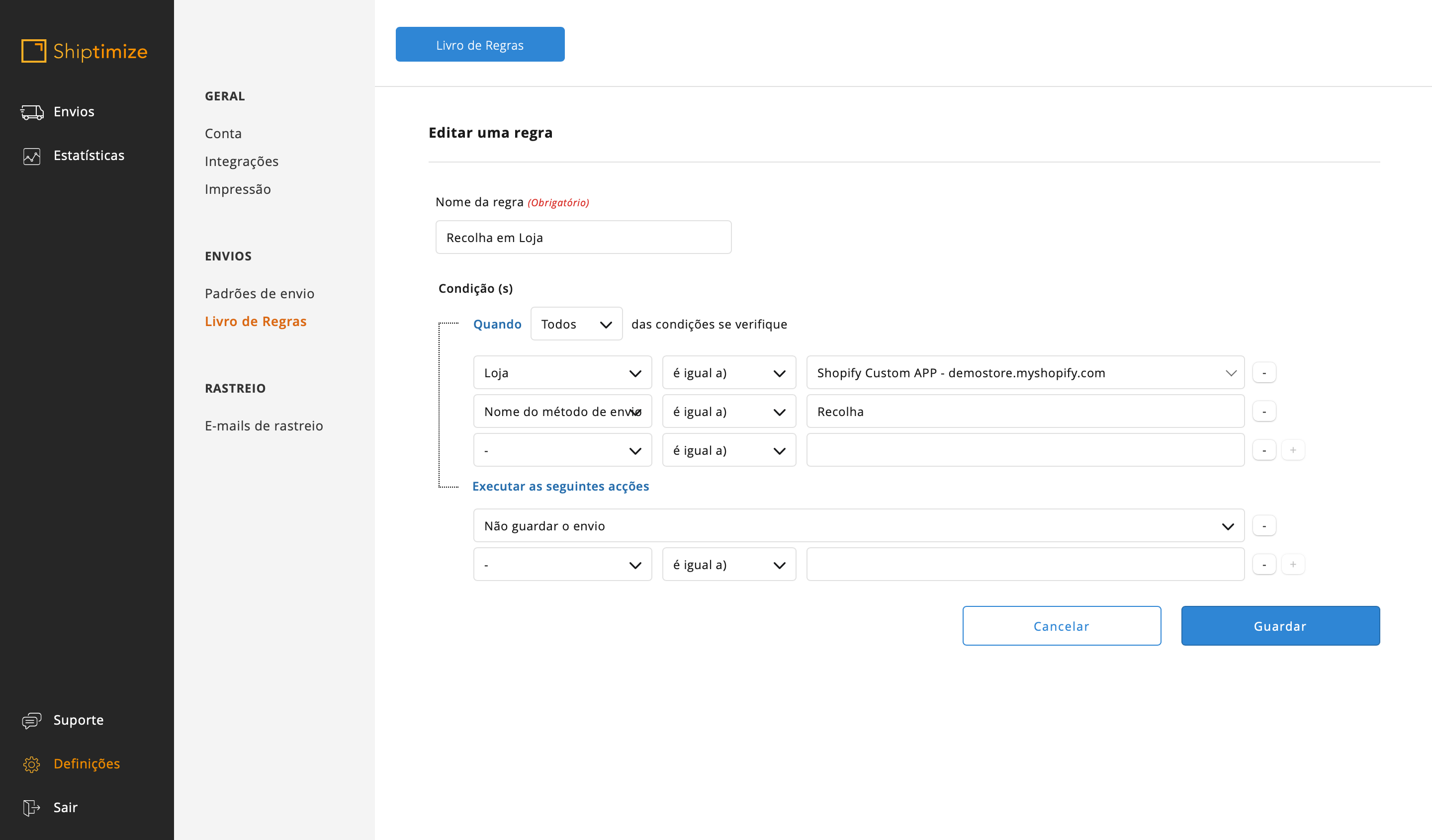
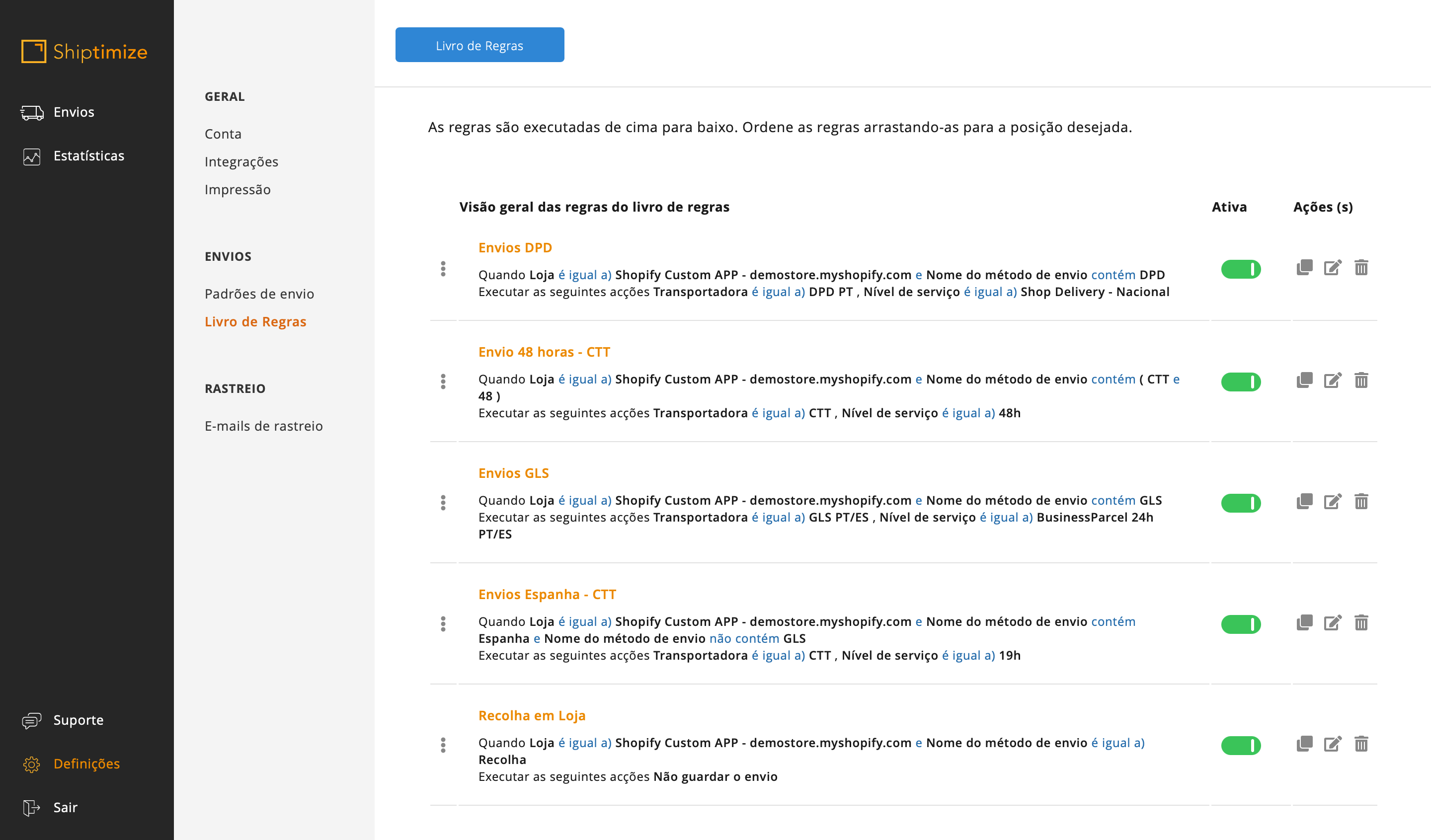
Configuração Pontos de entrega
Os pontos de entrega estão disponíveis para várias transportadoras e dependendo da transportadora para determinados níveis de serviço (no caso da DPD corresponde apenas ao nível de serviço Shop Delivery) ou zonas (no caso dos CTT apenas existem pontos de entrega em Portugal). Assim, deverá permitir a escolha de pontos de entrega apenas aos métodos de envio configurados para transportadoras, níveis de serviço ou zonas onde são permitidos.
Caso pretenda disponibilizar a opção de entrega em Pontos de entrega no Check out da sua loja, deverá configurar esta opção para cada método de envio criado em que deseja mostrar esta opção.
Para esta configuração deverá aceder a Definições > Integrações > Detalhes da Integração.
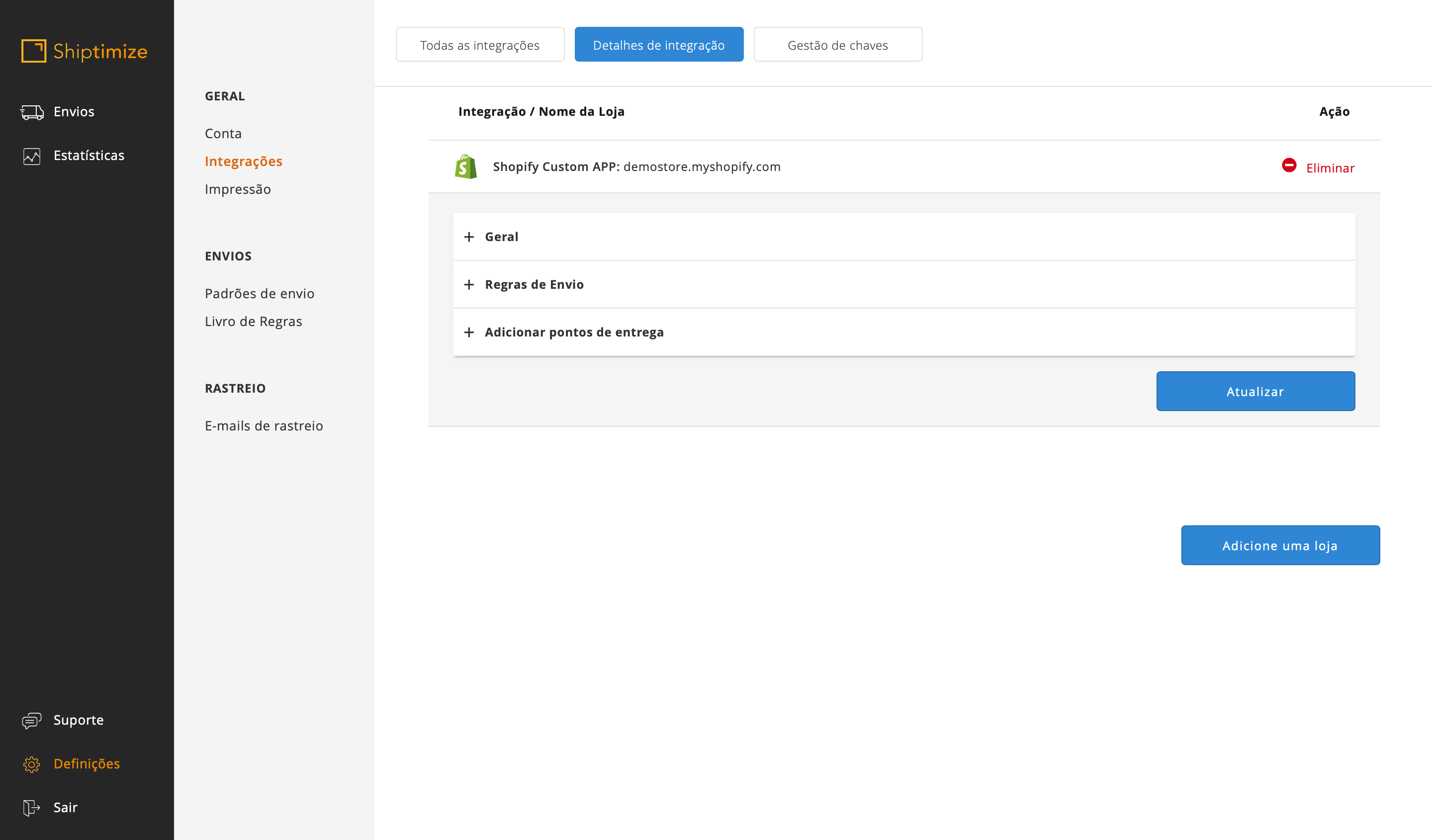
Deverá clicar em Adicionar pontos de entrega para expandir o menu
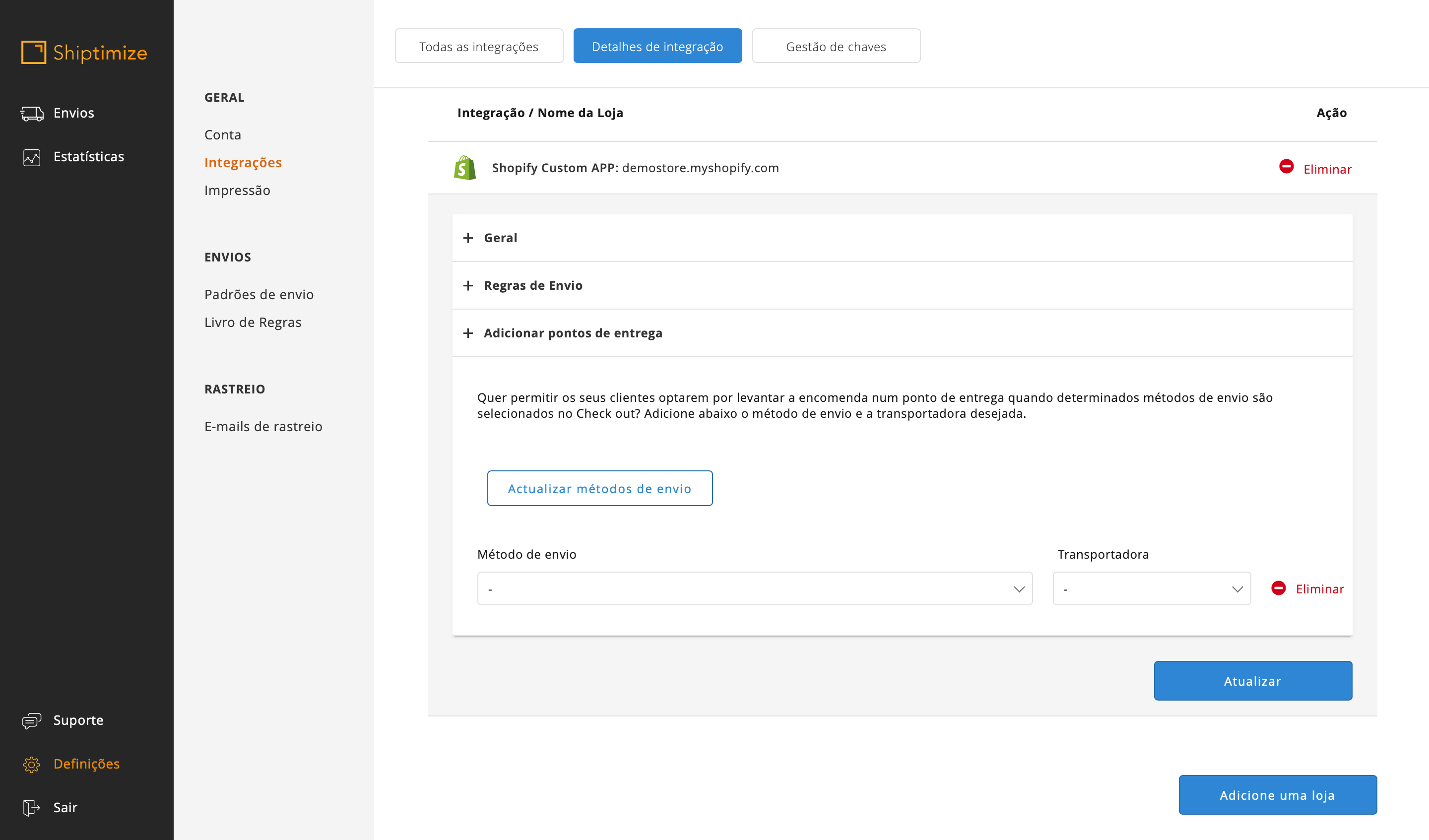
Deverá selecionar o método de envio onde pretende disponibilizar o ponto de entrega e selecione a transportadora a que corresponde esse método de envio. No presente exemplo pretendemos adicionar Pontos de entrega para os métodos de envio correspondentes à transportadora CTT de Portugal continental apenas pelo que selecionamos o método de envio correspondente
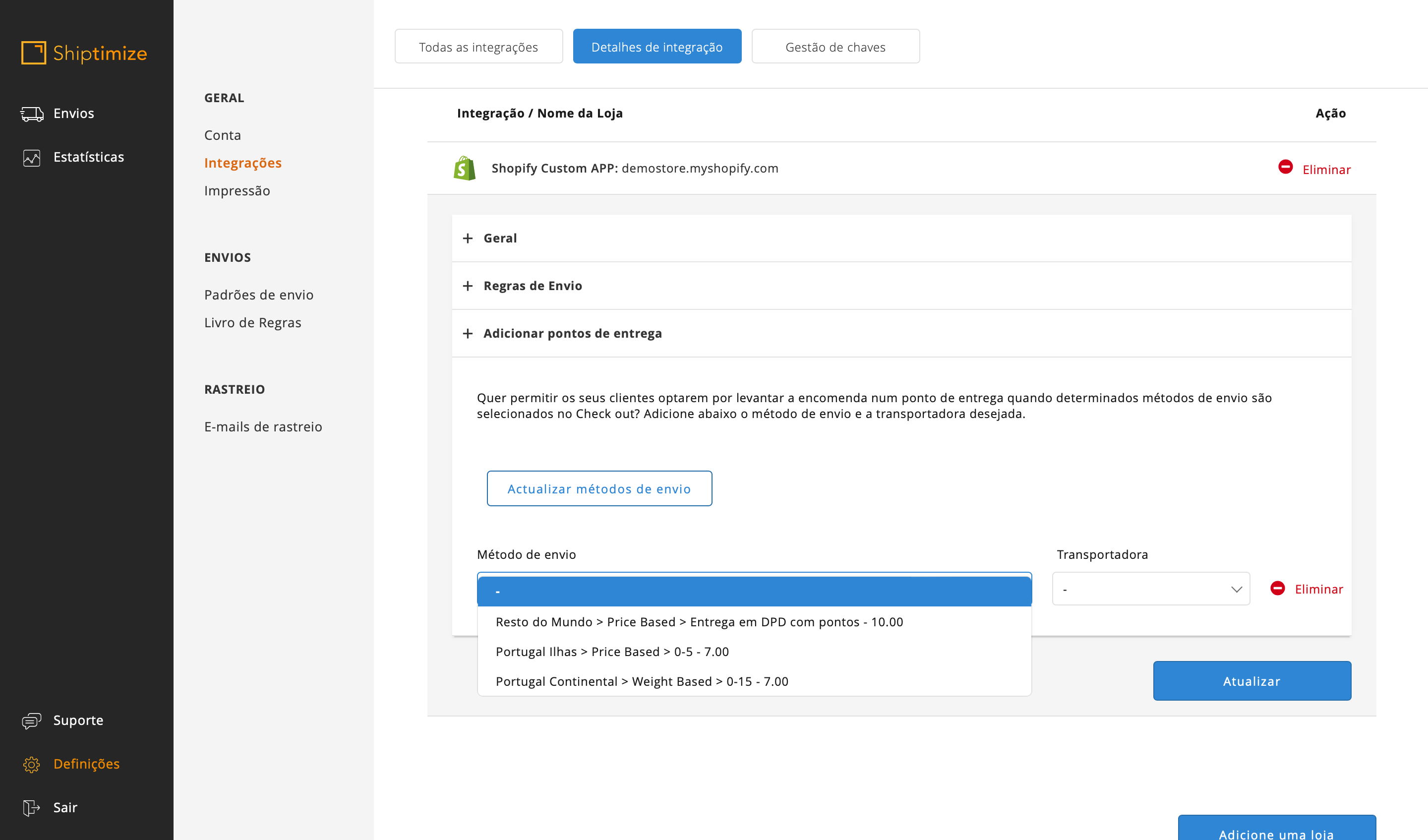
e selecionamos a transportadora CTT da lista de transportadoras que disponibilizam os pontos de entrega